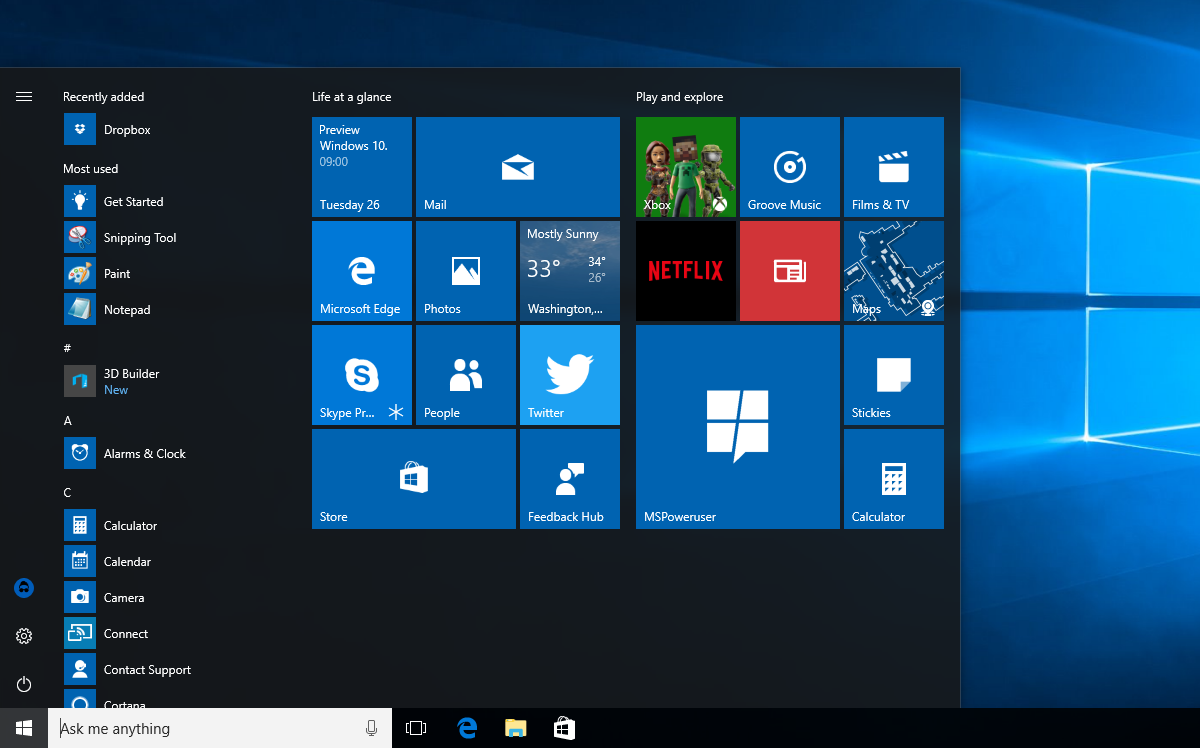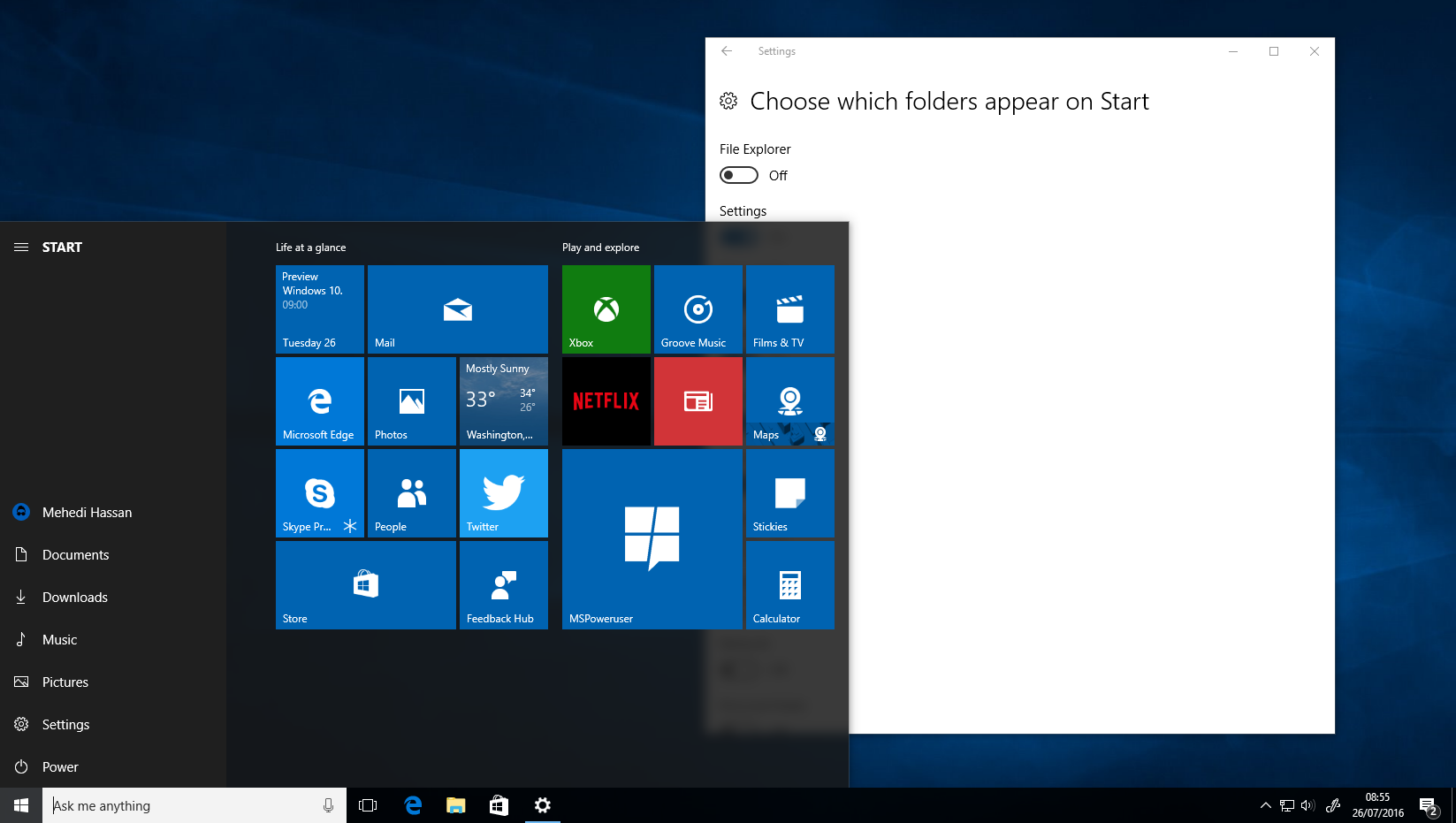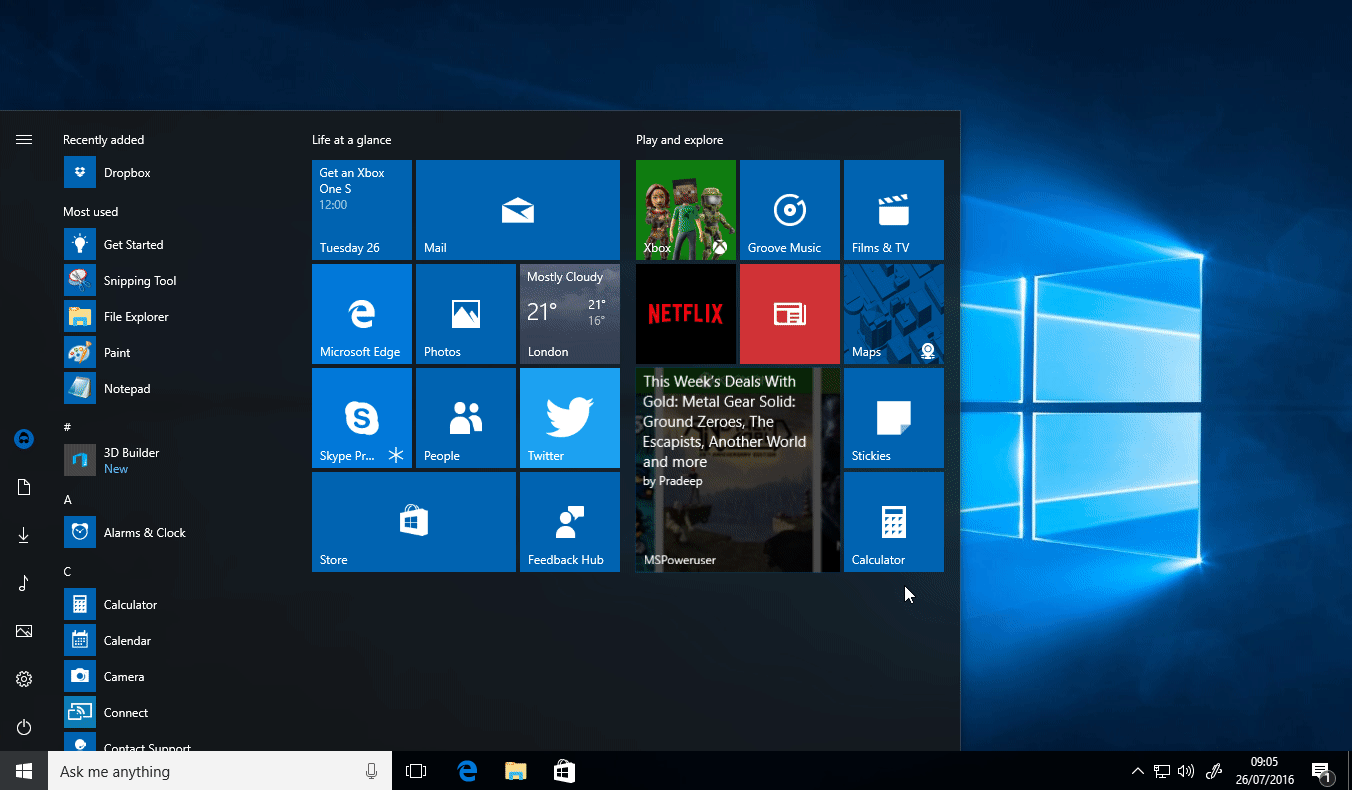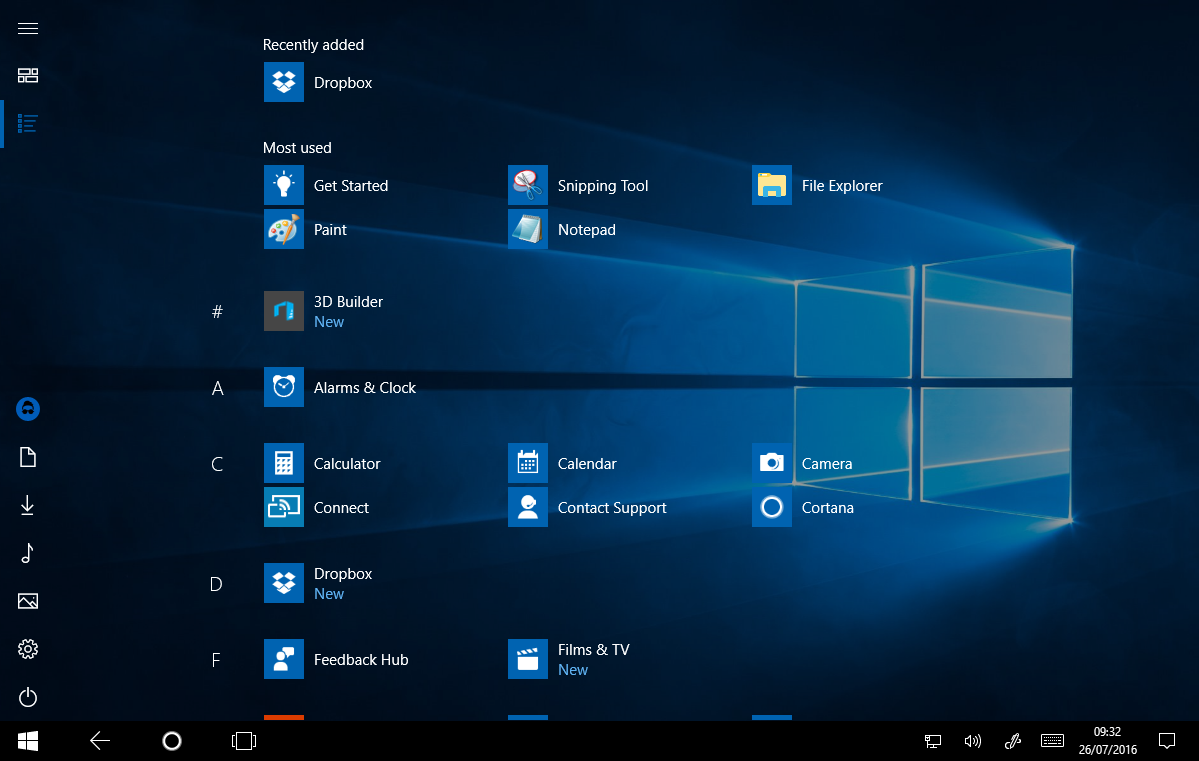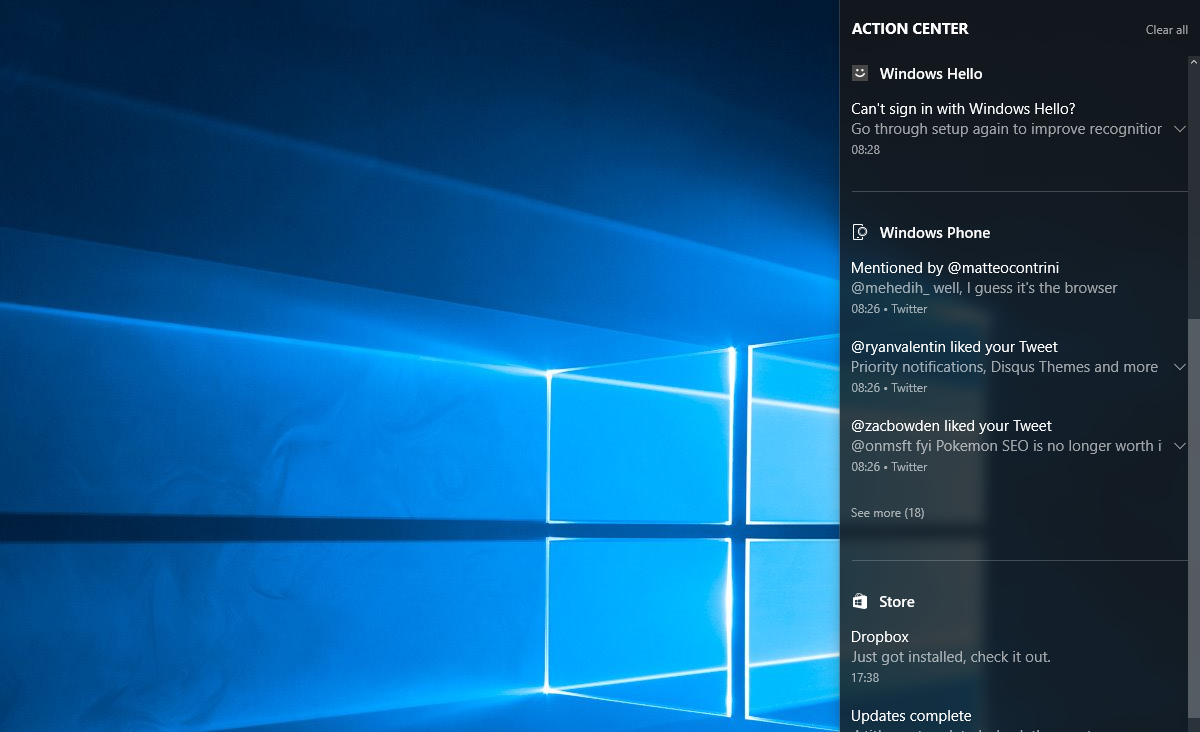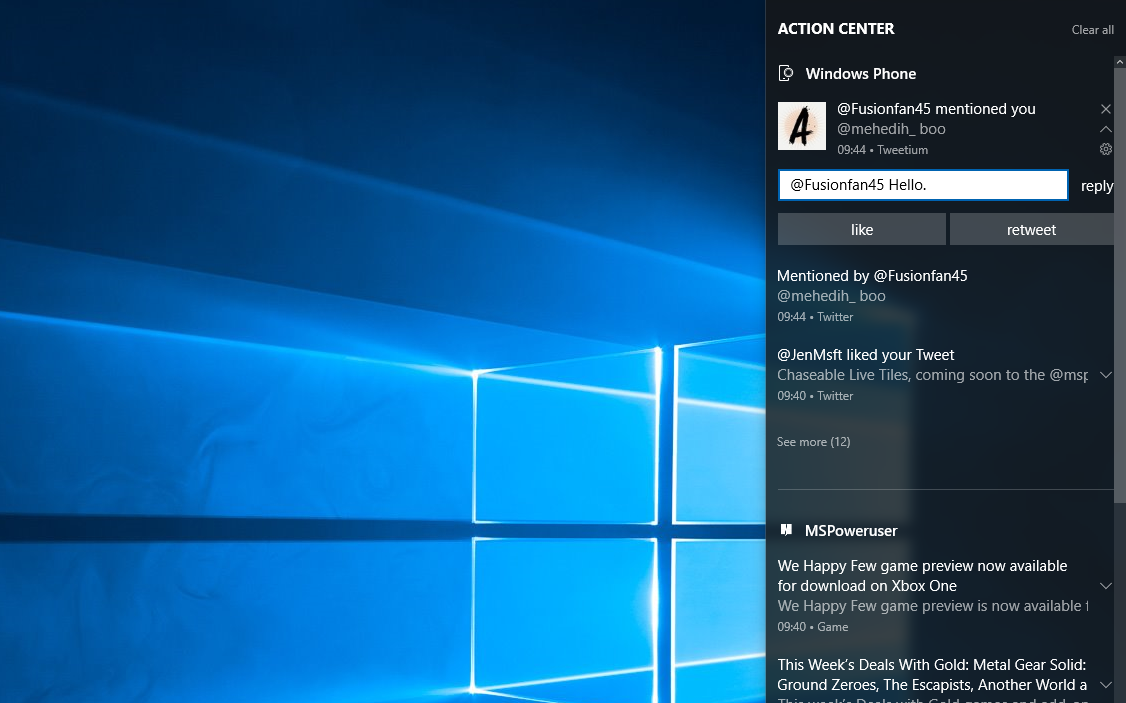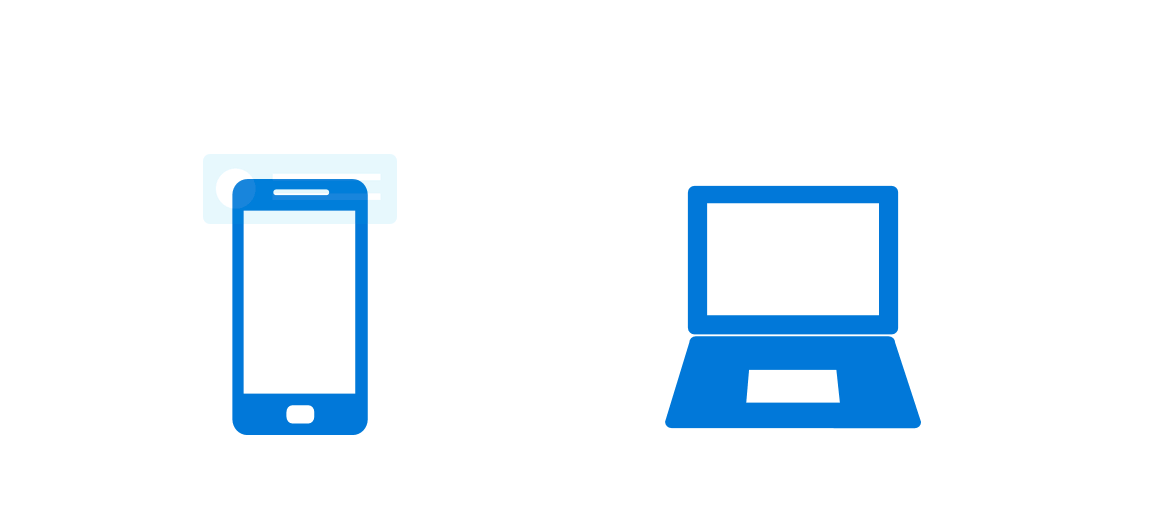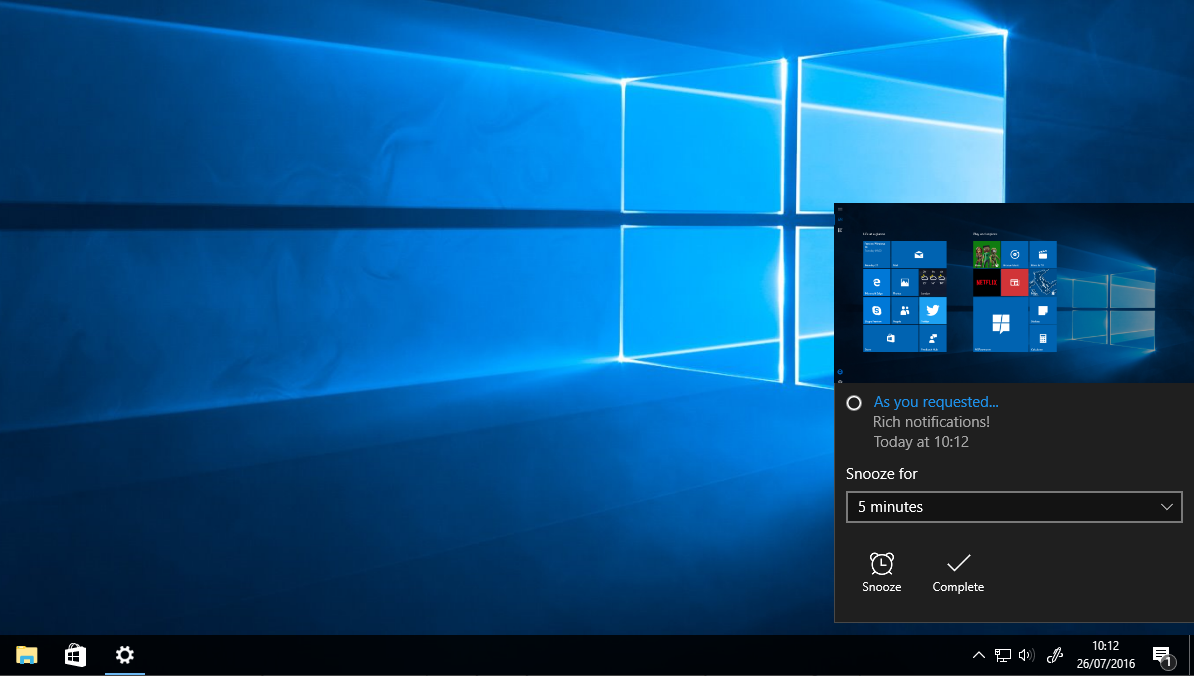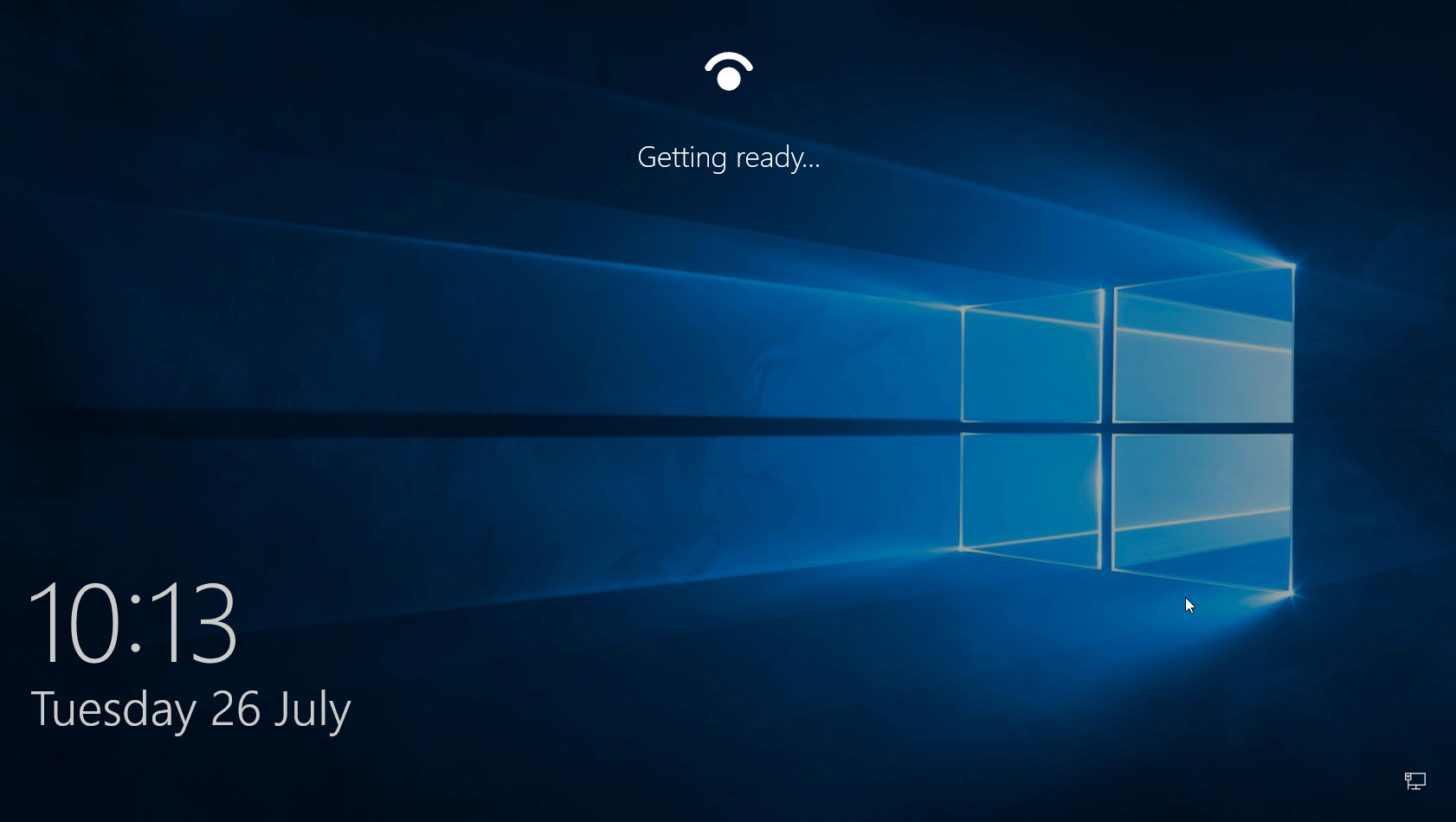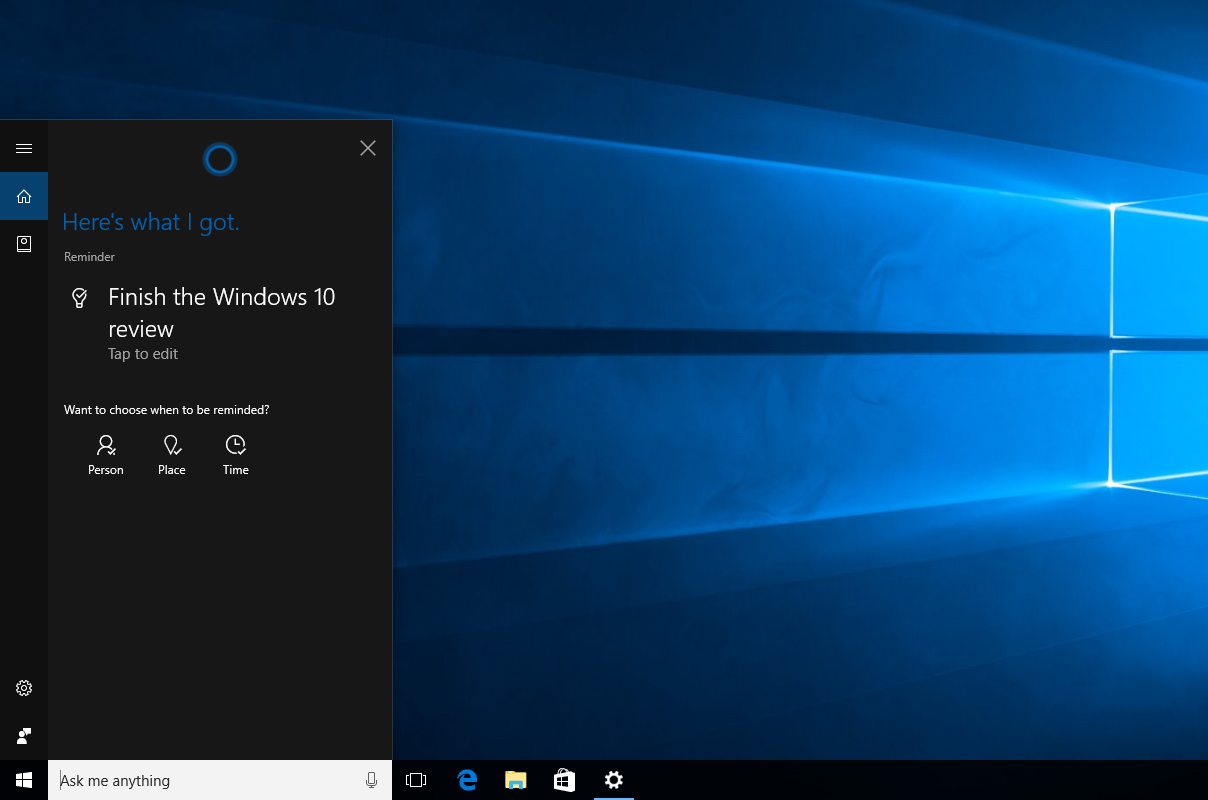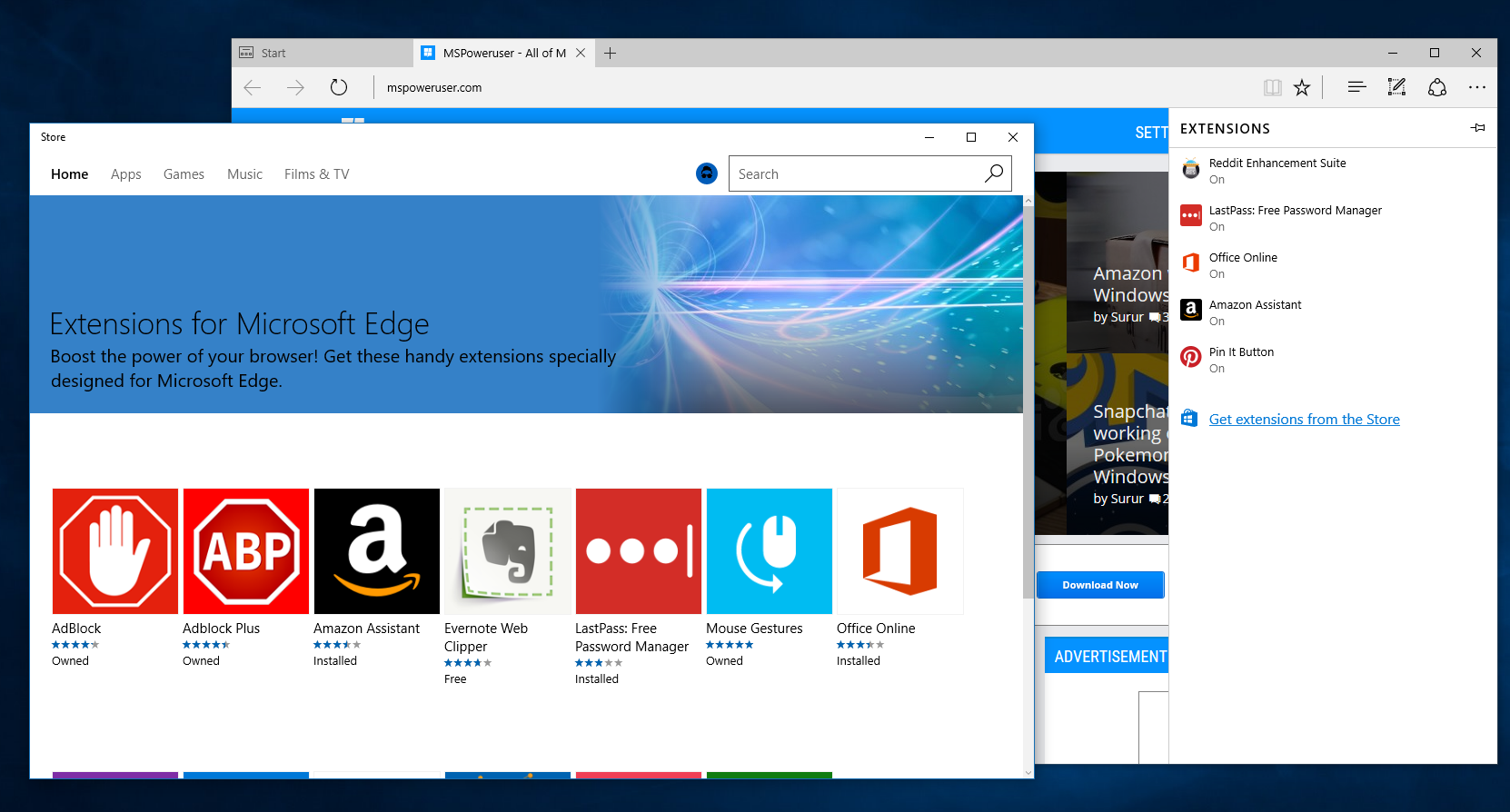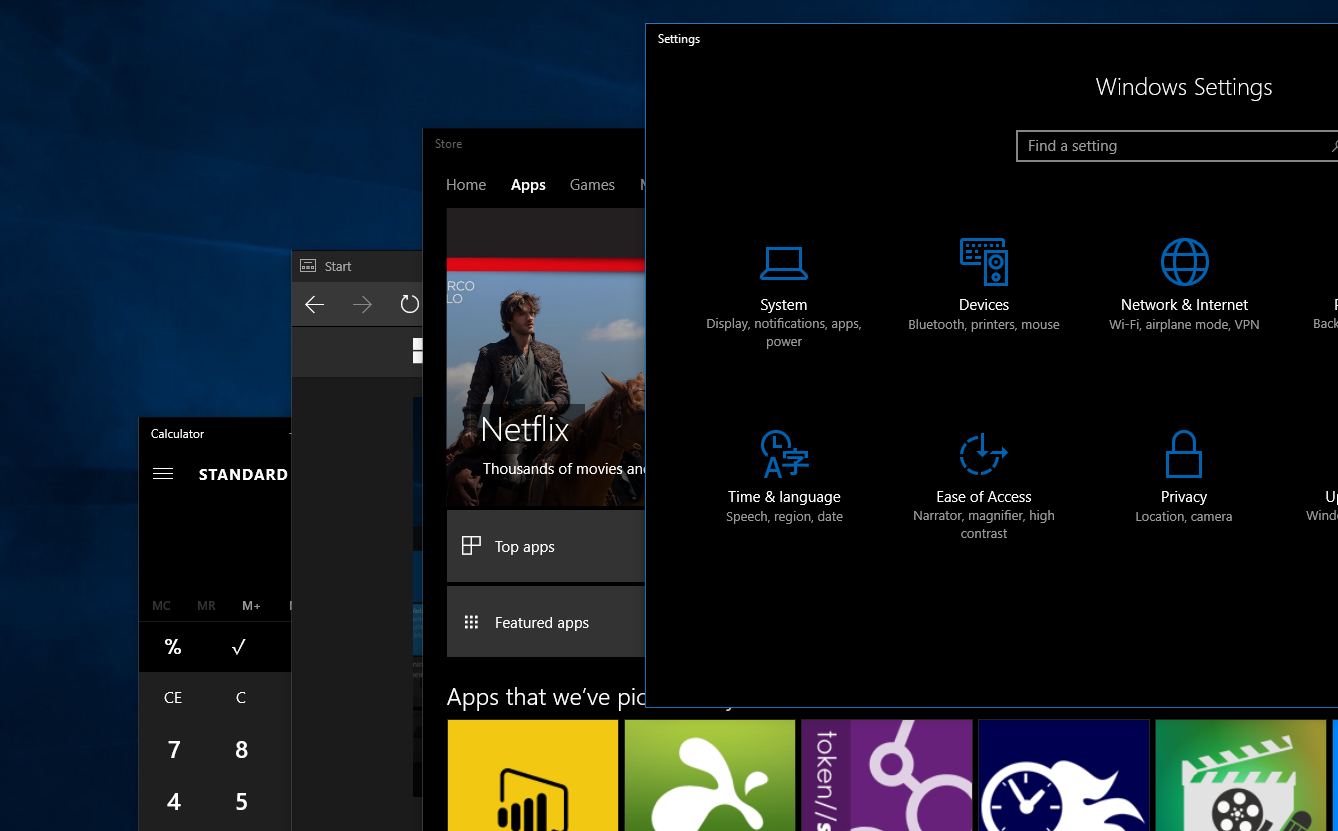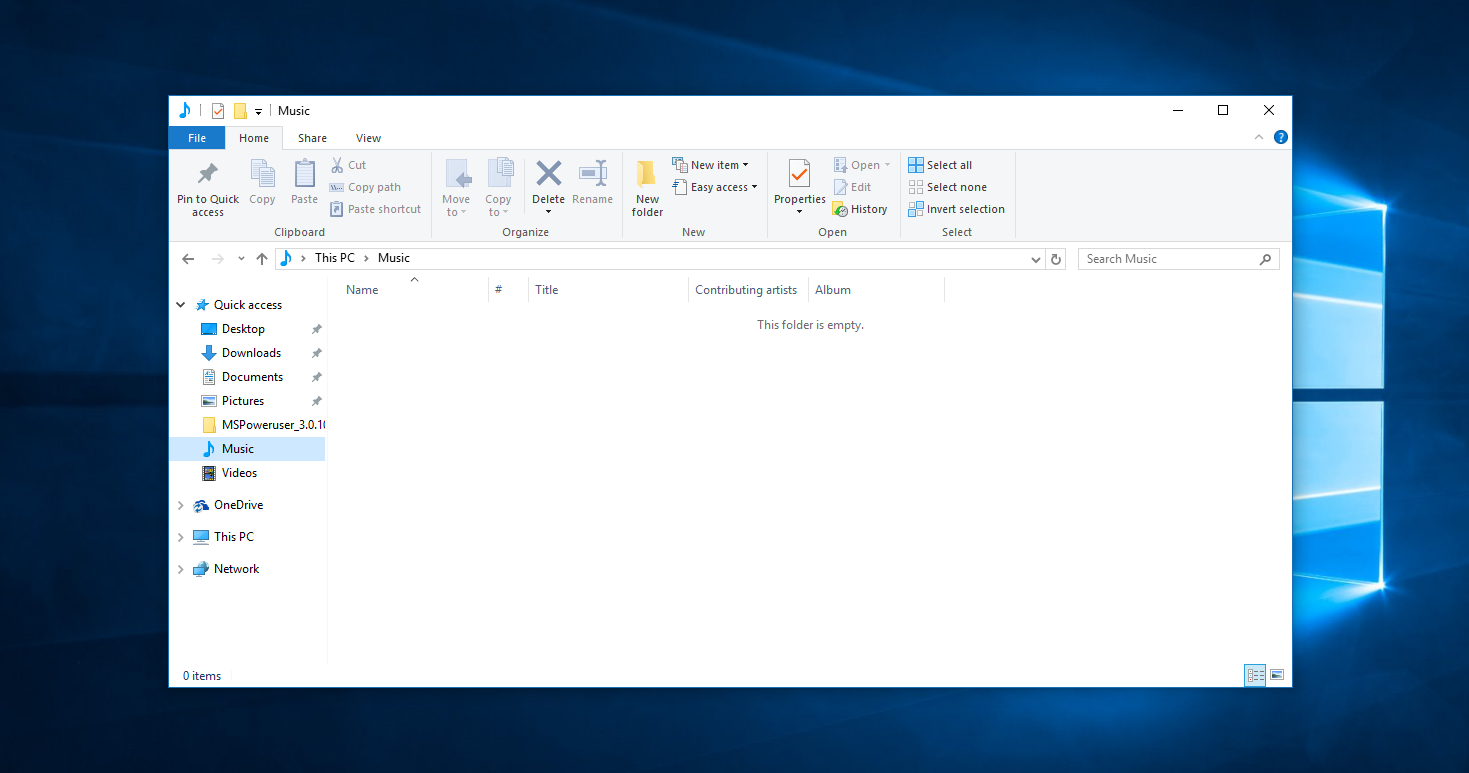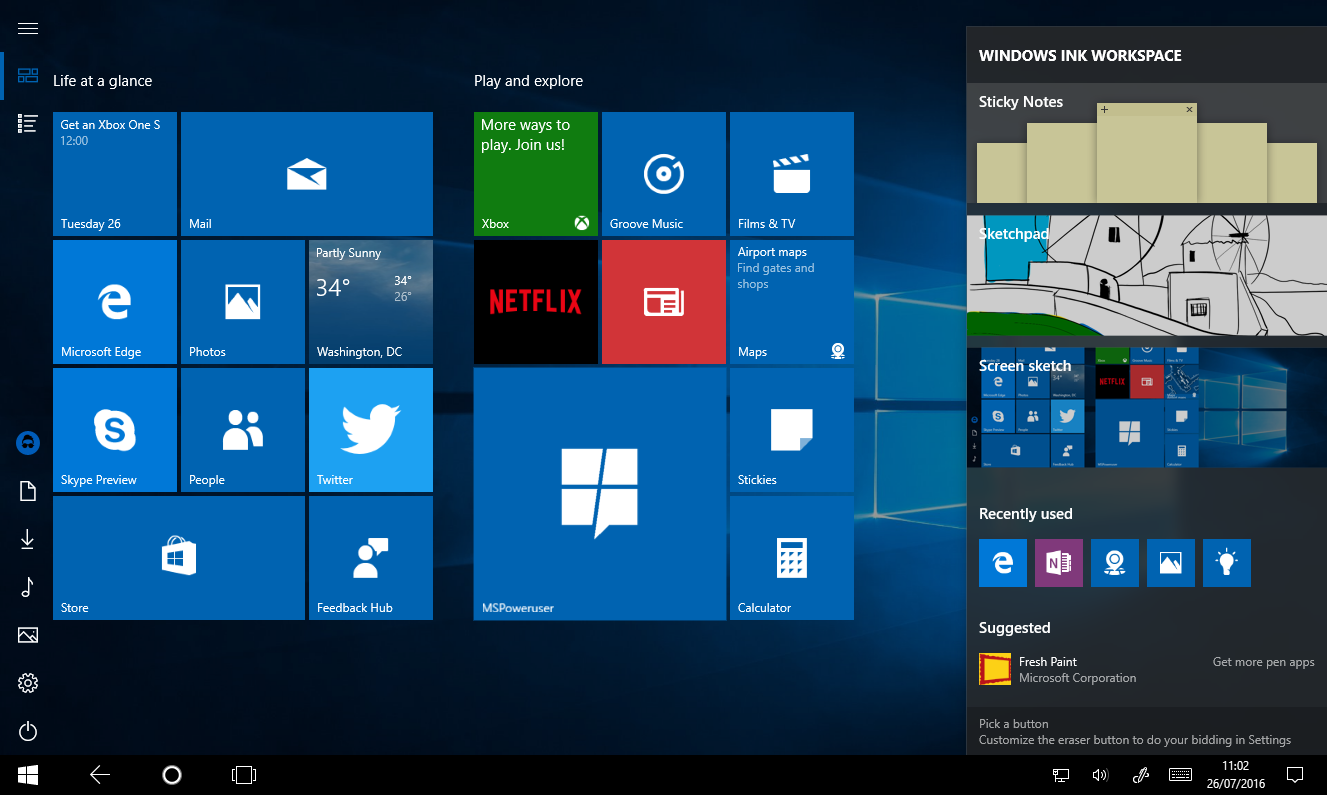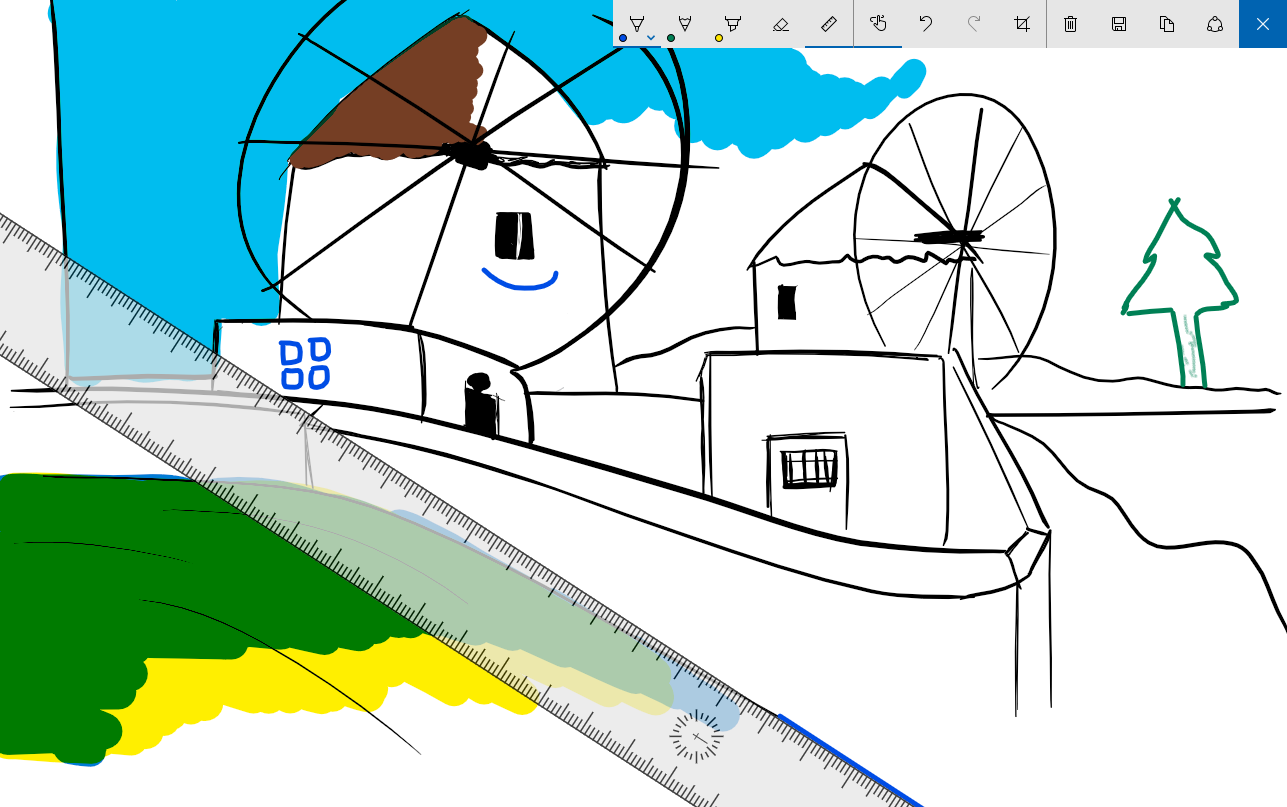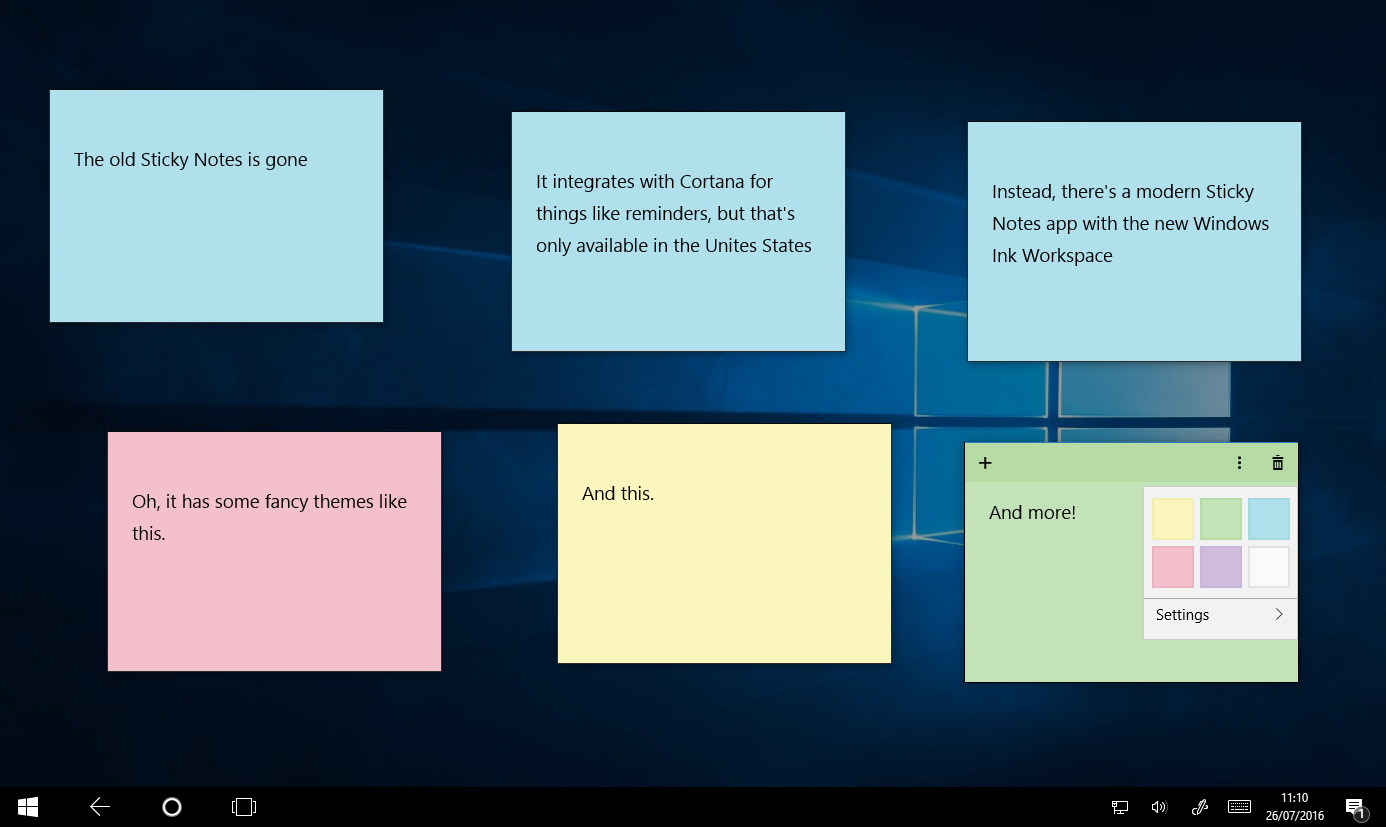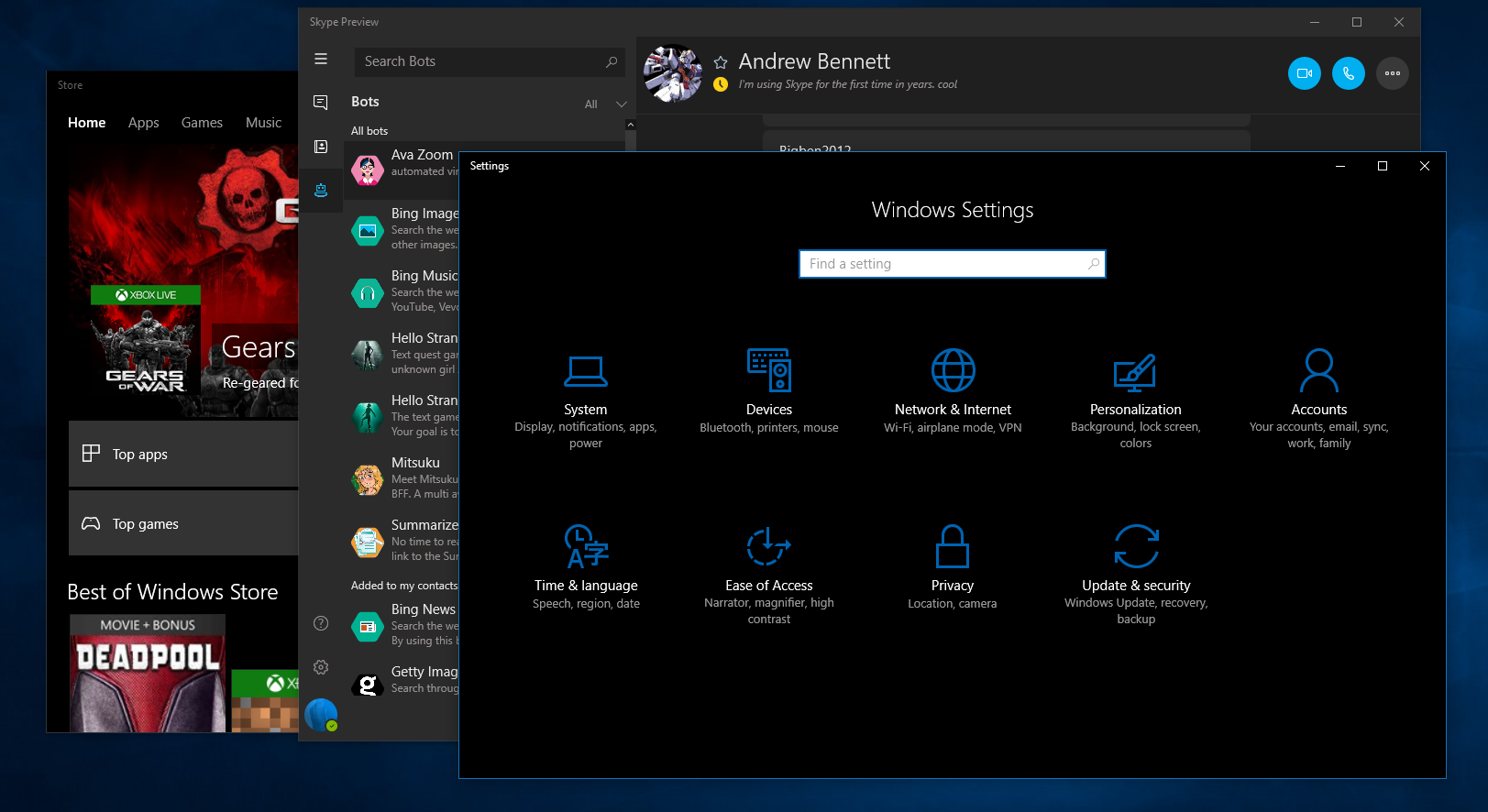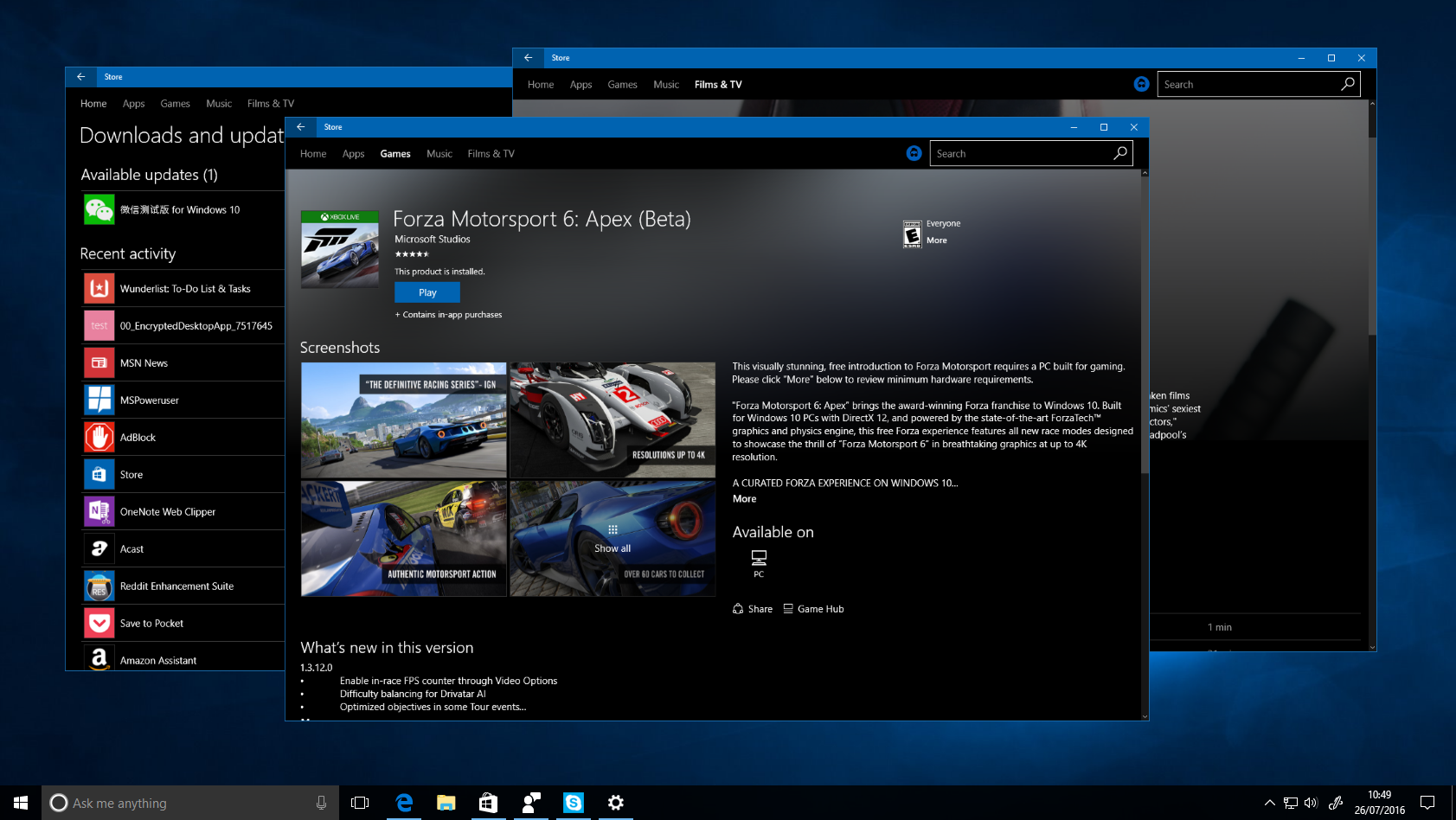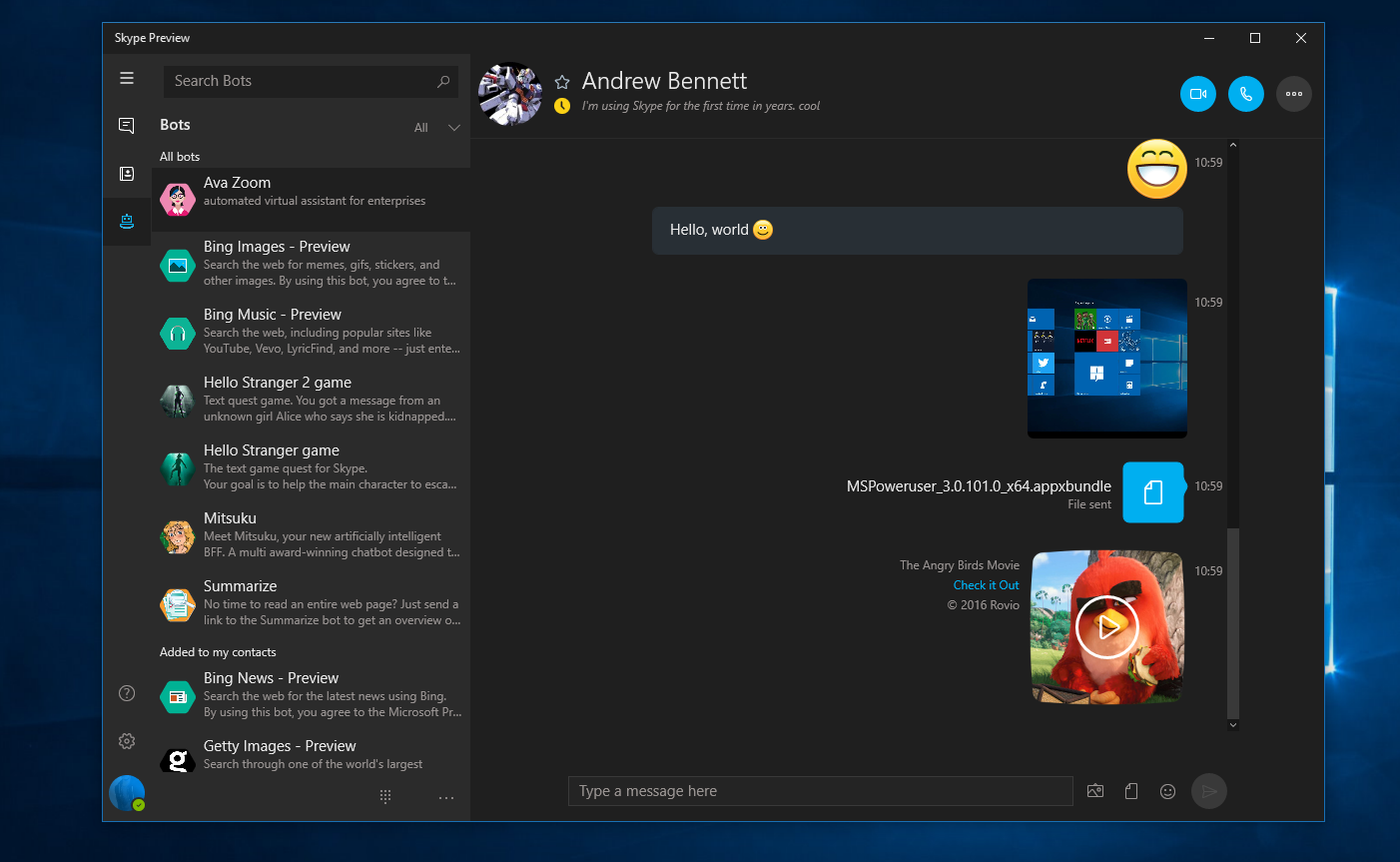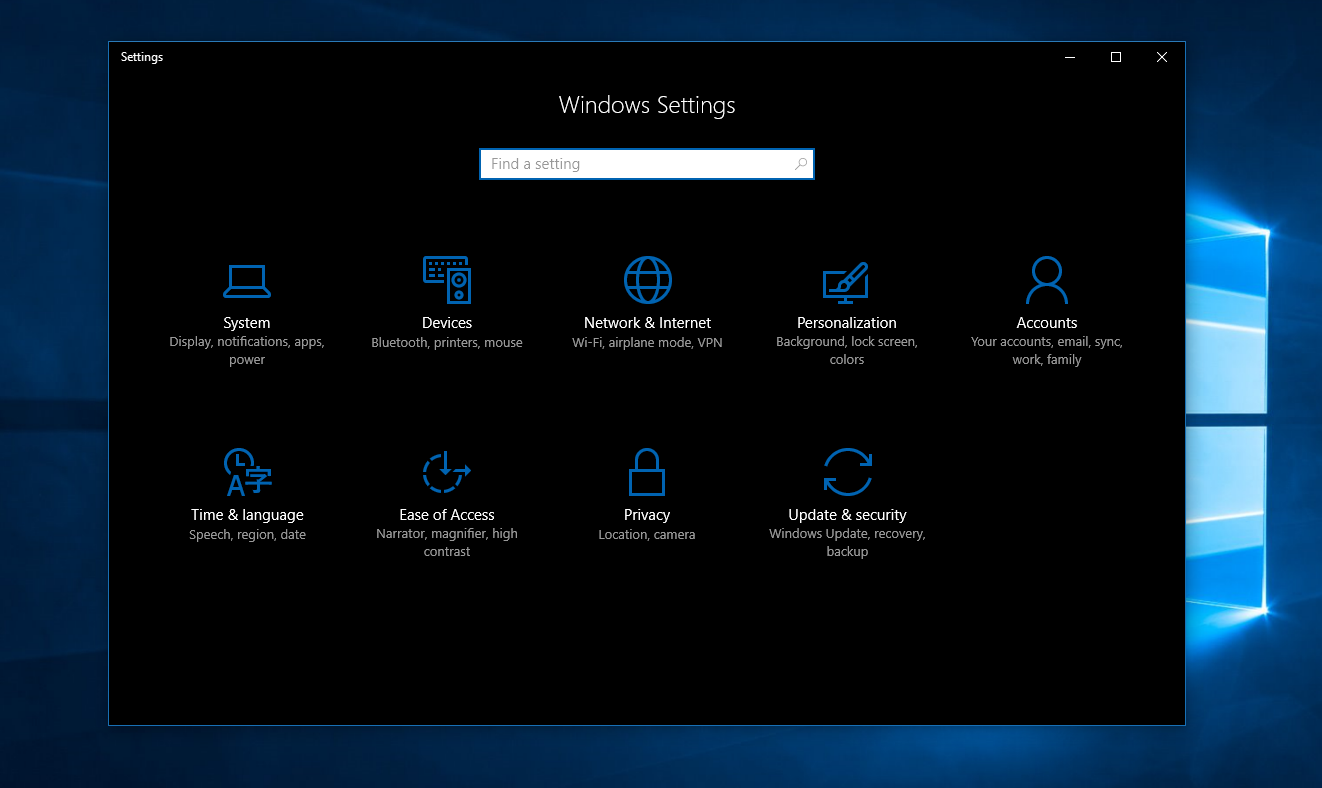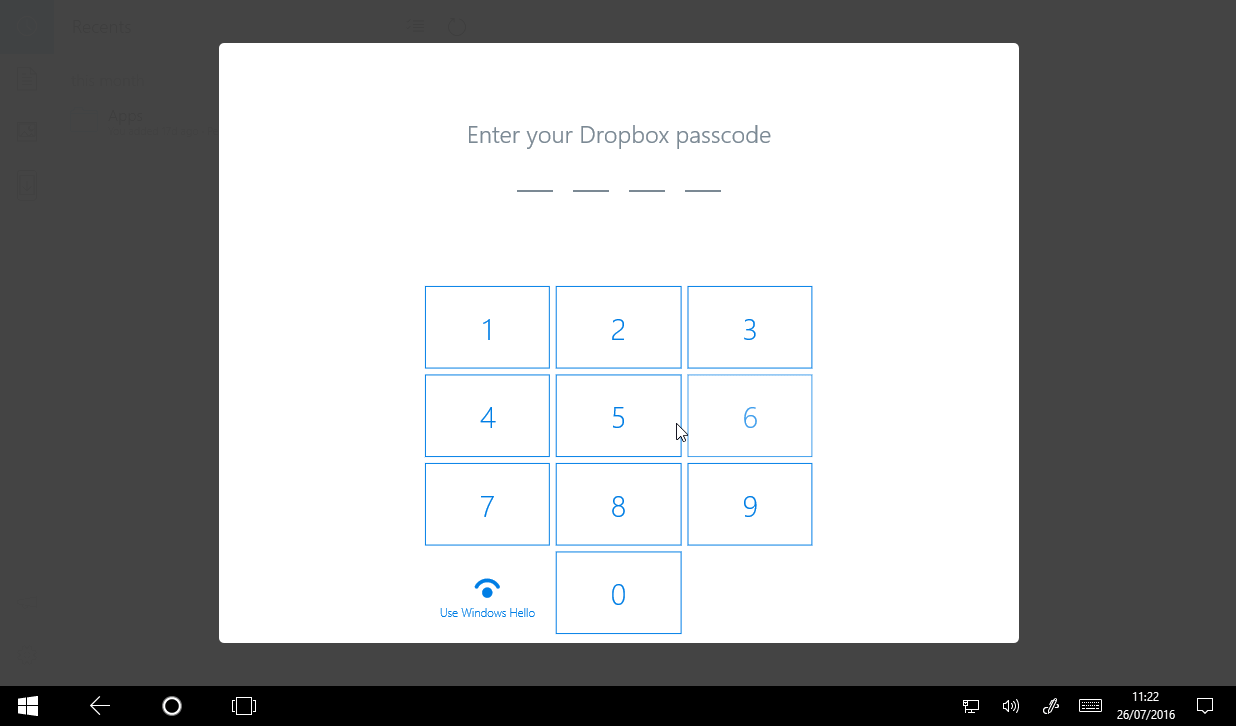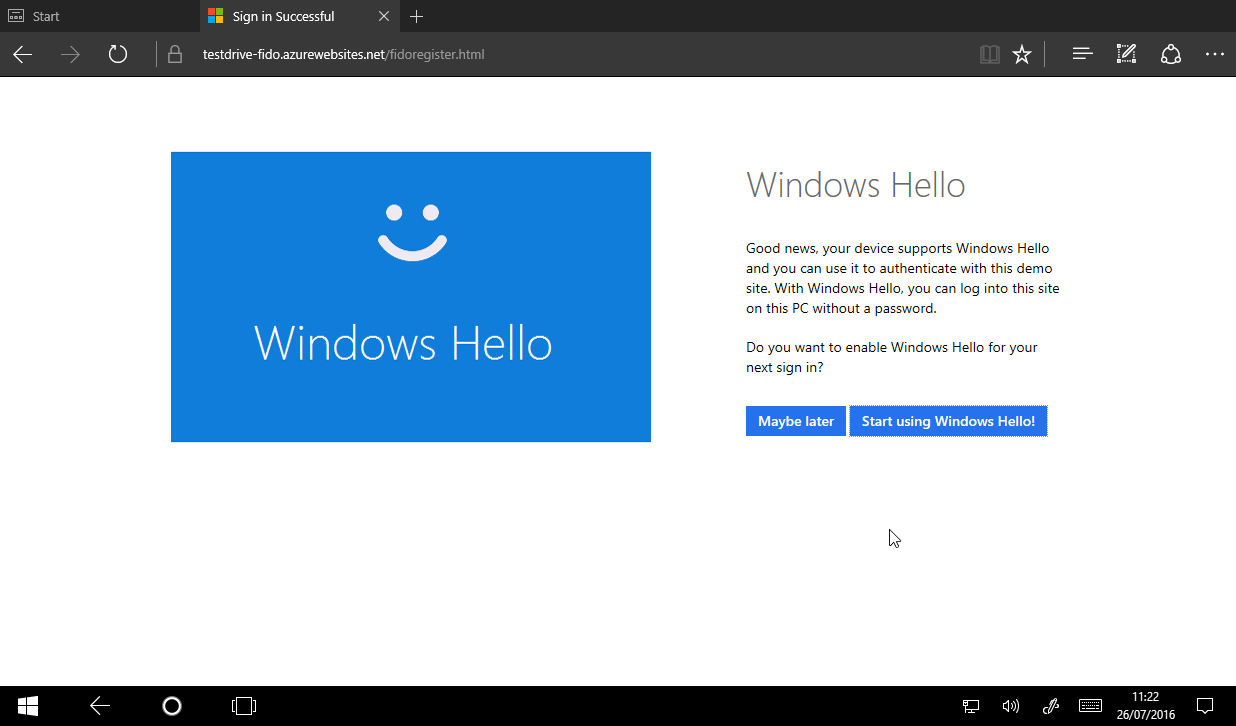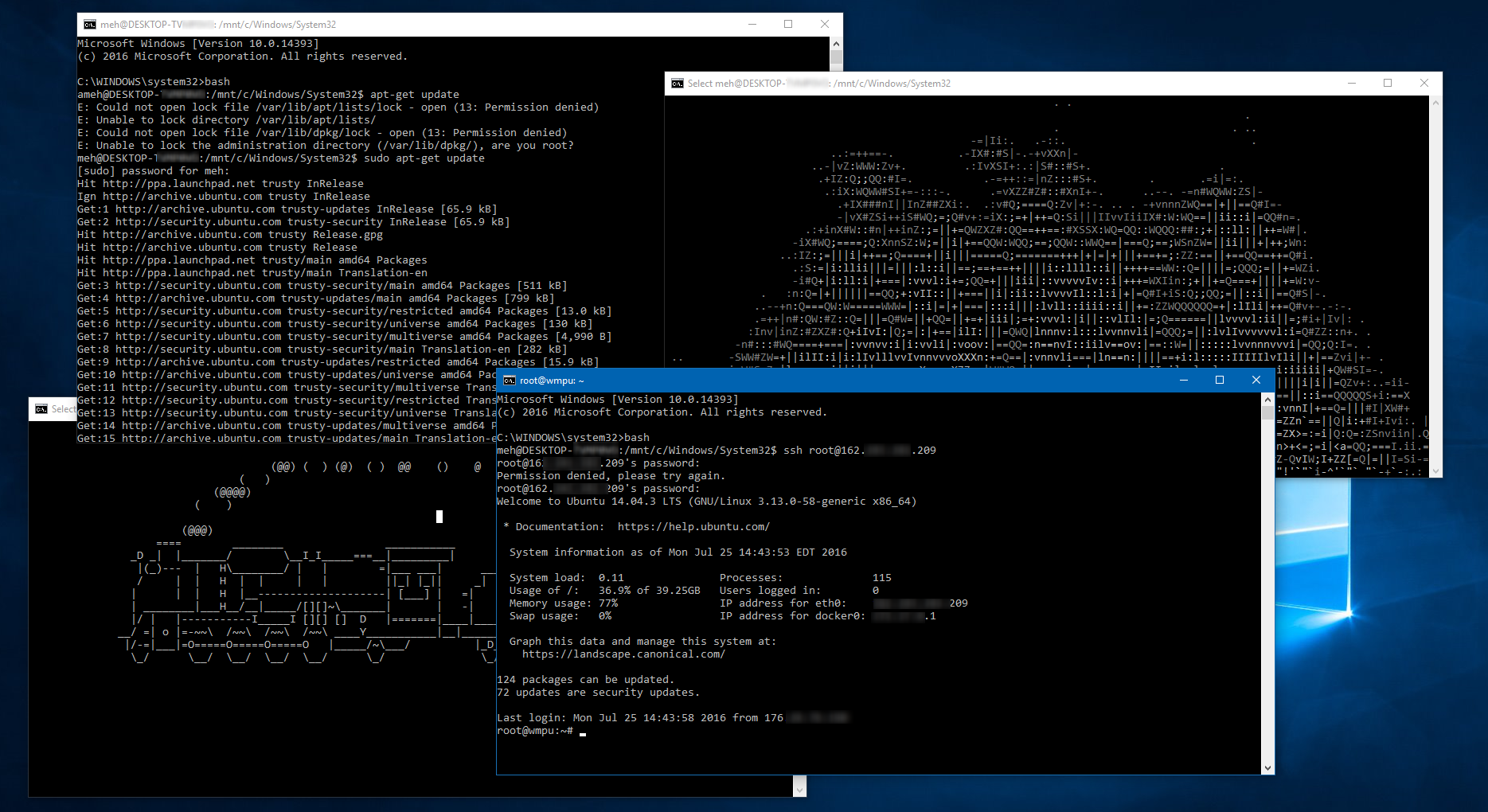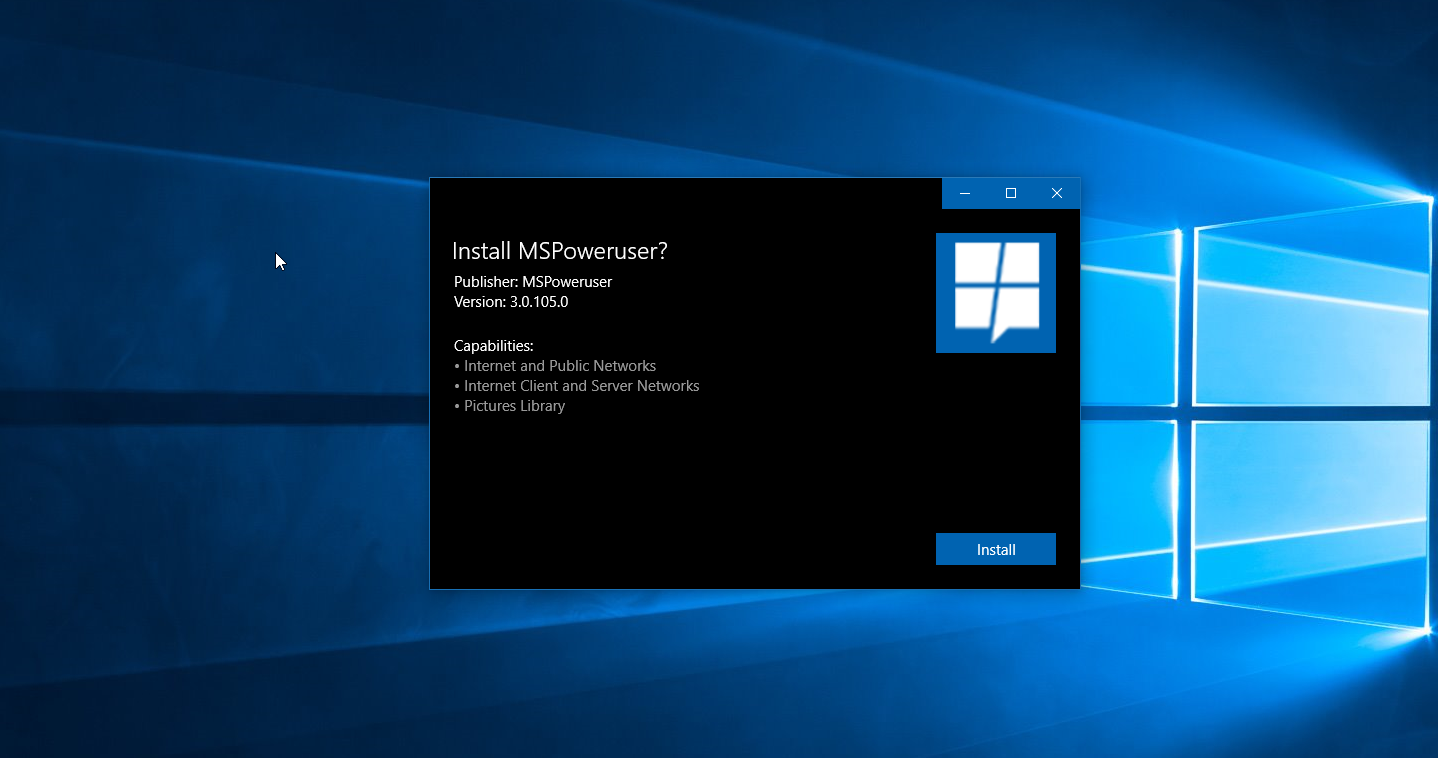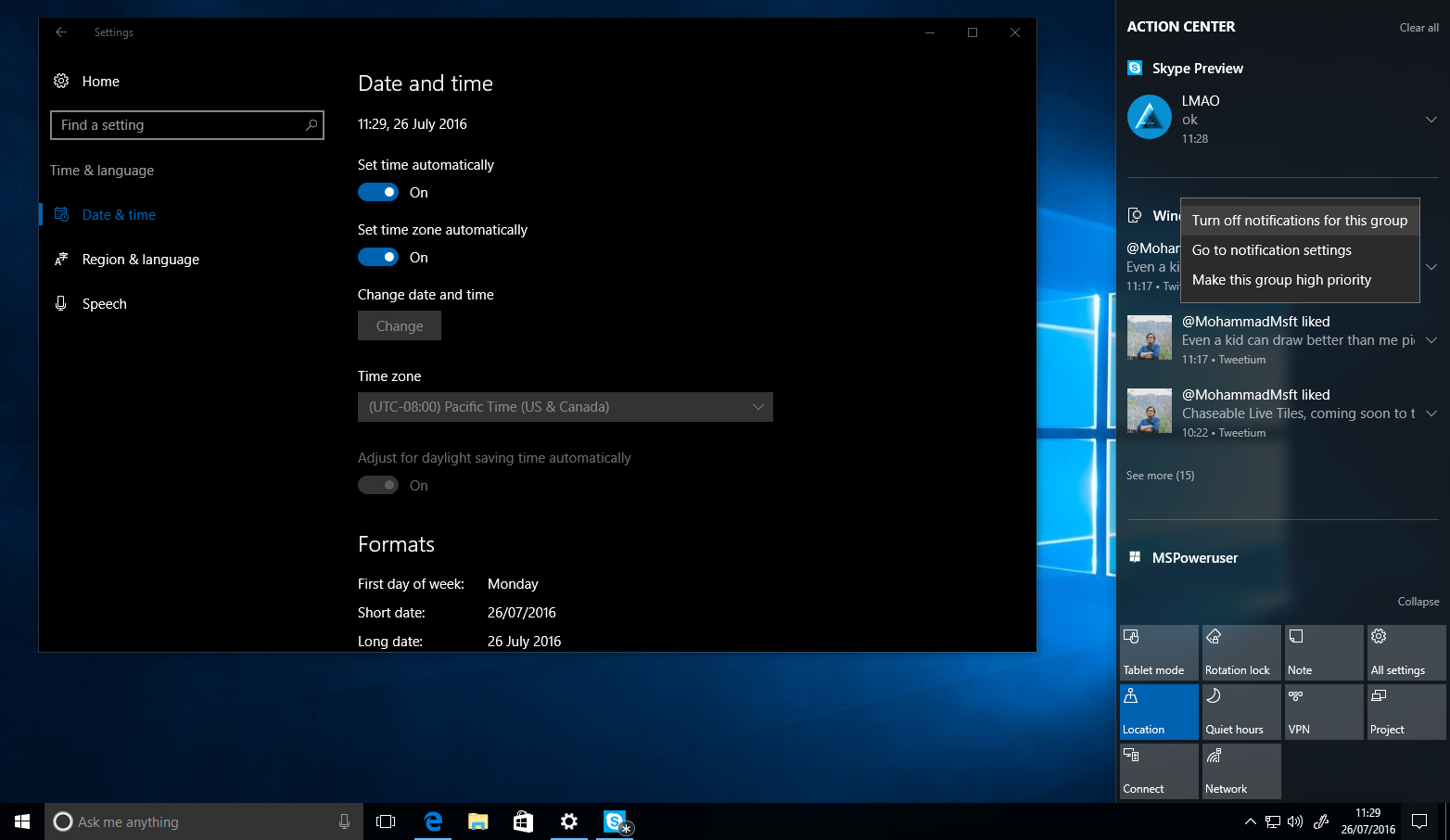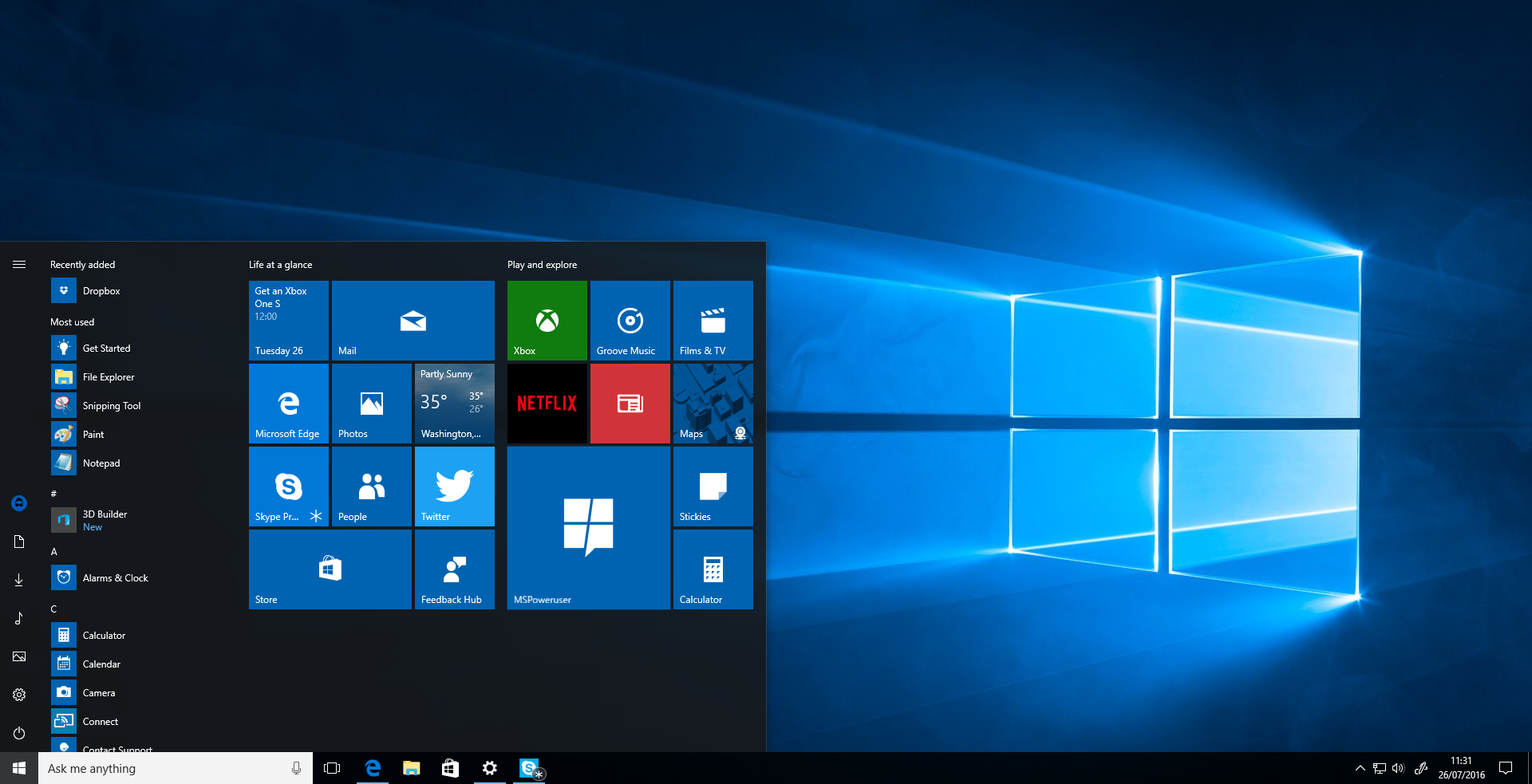Windows 10 週年更新回顧
35分鐘讀
更新了
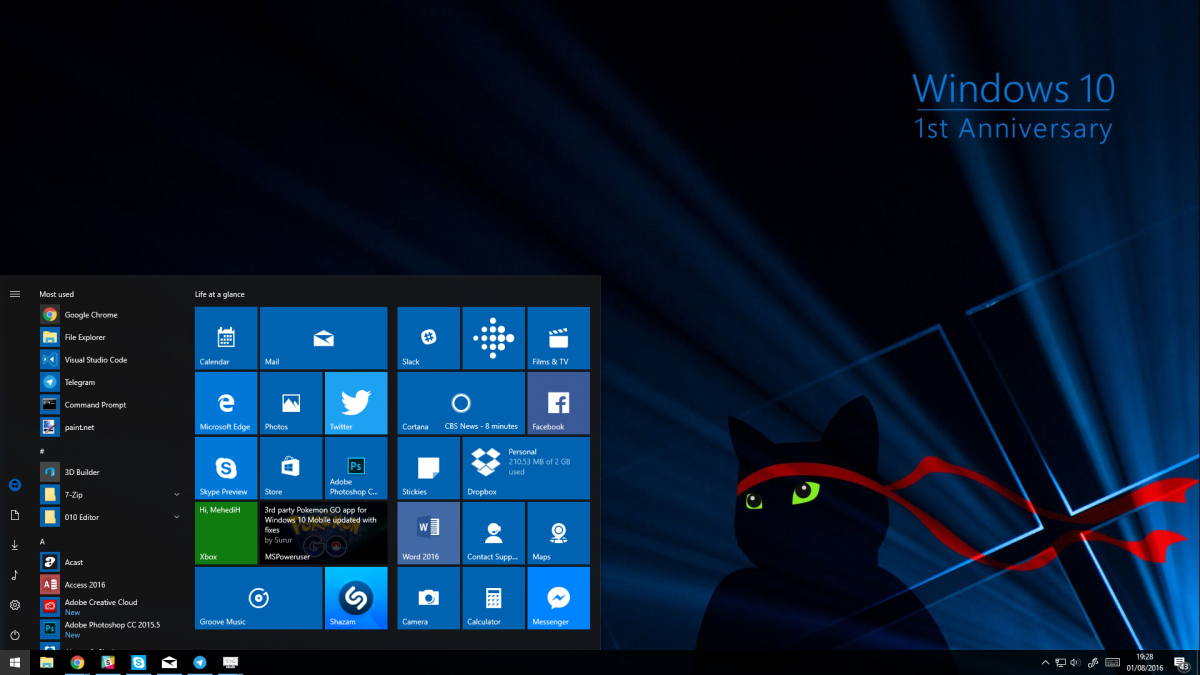
Windows 10 在全球擁有超過 350 億台活動設備的 Microsoft 取得了巨大的成功。 當微軟推出 Windows 10 時,該公司承諾免費提供無縫更新。 早在 2015 年,微軟就已經發布了 Windows 10 的新更新,稱為 XNUMX 月更新。 XNUMX 月更新並沒有那麼重要,但它對操作系統進行了一些改進,使其稍微好一點。
今天,該公司發布了 Windows 10 的第一個重大升級:週年更新。 週年更新(版本 1607)是“紅石”版本的第一部分。 明年,我們將獲得 Windows 10 的另一個更新,預計主要集中在 Windows 10 Mobile 上。 現在,讓我們談談週年更新,從今天開始,它將在 PC 和移動設備上推出。 通過週年更新,微軟為 Windows 10 添加了幾項新功能,重新構想了一些功能,並修復了許多錯誤(並且還添加了一些錯誤)。 從開始菜單到開發者模式,微軟通過週年更新改進了操作系統中的許多功能。 此主要更新中有大量小改進,這對於現有的 Windows 10 用戶來說是一次非常好的升級。 Windows 10 通過週年更新向前邁進了一步——是的,它正朝著正確的方向前進。 週年更新中有許多令人興奮的新功能值得期待 - 因此,讓我們仔細看看 Windows 10 週年更新中的所有主要新功能。 如果您正在尋找 Windows 10 移動版評測, 前往此鏈接。
視頻動手
啟動畫面
隨著 Windows 10 的首次發布,微軟從 Windows 7 中恢復了“開始”菜單。在去年的 10 月更新中,微軟對“開始”菜單進行了輕微改進。 通過週年更新,微軟為台式機和平板設備的“開始”菜單添加了一系列新的改進。 當您在 Windows 10 PC 上打開“開始”菜單時,您可能會注意到的第一件事是缺少“所有應用程序”按鈕。 沒錯,微軟正在從“開始”菜單中刪除“所有應用程序”列表——相反,微軟正在將“最近添加”、“最常用”和“所有應用程序”列表合併到一個列表中。 在開始菜單中,您首先會看到最近添加的應用程序,然後是最常用的列表,然後您會找到所有應用程序。 這是所有應用程序列表的一個非常好的替代品,它本質上使訪問所有應用程序列表變得更加容易。 就像最初的 Windows XNUMX 開始菜單一樣,您仍然可以從最常用列表中隱藏應用程序,您還可以清除最近添加的列表,這有時會非常方便。 此外,“最近添加”部分現在顯示了三個應用程序,而不僅僅是一個,這是一個非常巧妙的改進。
[shunno-quote]所有應用程序、最常用和最近添加的應用程序現在都在一個列表中[/shunno-quote]
微軟還通過 Windows 10 週年更新改變了開始菜單中的一些內容。 例如,在應用列表附近有一個新的側邊欄,您可以在其中找到電源按鈕、設置按鈕和您的個人資料。 由於週年更新中的新側邊欄,訪問這些按鈕會稍微容易一些。 就像之前的“開始”菜單一樣,您可以將自己的文件夾添加到“開始”菜單中——例如,如果您想快速訪問“下載”文件夾,只需從“設置”應用程序中向“開始”菜單添加一個按鈕即可。
這就是使新的開始菜單更易於使用的原因。 以前,當您在“開始”菜單中添加 3-4 個按鈕時,它會變得一團糟——但現在,它看起來更乾淨了,因為這些按鈕只是開始菜單側面的小圖標。 微軟還為側邊欄添加了一個漢堡菜單,讓您可以展開側邊欄以查看每個圖標的用途——以防您不確定。
[shunno-quote align=”left”]Chaseable Live Tiles 是開始菜單的最佳新功能[/shunno-quote]
Windows 10 開始菜單的動態磁貼部分看起來與帶有周年更新的 Windows 10 的初始開始菜單幾乎相同。 但是,有一種新型瓷磚:Chaseable Live Tiles。 這些動態磁貼非常有用——因為它允許您關注動態磁貼上顯示的內容。 例如,當 Windows 10 上的 MSPoweruser 應用程序在 Live Tile 上顯示一篇文章時,單擊它會直接將您帶到該新聞 - 而不是打開應用程序的主頁。 這是對 Windows 10 中動態磁貼的一個非常好的補充,也可在移動設備上使用 - 但是,請記住,此功能不會立即適用於所有應用程序,開發人員必須手動實現此功能到他們的通用 Windows 應用程序。
Microsoft 還通過 Windows 10 週年更新更改了平板電腦設備的開始屏幕。 開始屏幕沒有太多改進,但微軟做了一些小的改進,使開始屏幕更容易用於平板設備。 例如,您會看到微軟也放棄了開始屏幕的所有應用程序列表。 當您在 Windows 10 週年更新中打開“開始”屏幕時,您會看到動態磁貼。
[shunno-quote]開始屏幕現在在平板電腦上更容易使用[/shunno-quote]
當您從側邊欄中打開“所有應用”列表時,您會注意到它與我們在 Windows 8/8.1 中的內容非常相似。 新的 UI 使在平板電腦上查找和打開應用程序變得更加容易,這是 10 年 Windows 2015 平板電腦模式中的主要問題之一。Windows 10 中的開始屏幕仍然具有您可以使用的所有其他功能'將進入“開始”菜單,因此 Windows 10 週年更新的平板電腦模式中沒有太多新內容。
微軟通過最新更新修復了很多我在最初的 Windows 10 評論中抱怨的問題。 應用程序列表更易於導航,平板電腦模式得到了很大改進,側邊欄使訪問快捷方式變得更加容易。 微軟將繼續通過 Windows 10 的未來更新來改進“開始”菜單,但這只是一個開始——而且絕對是一個很好的開始。
行動中心
Windows 10 帶來了一個新的通知中心,微軟喜歡將其稱為行動中心。 在這裡,您可以獲得來自 Windows 10 應用程序甚至經典 Win32 應用程序的所有通知。 就像週年更新中的大多數其他功能一樣,微軟正在為操作中心添加一些新功能和改進,以使該功能在桌面上有用。 當您在 Windows 10 週年更新中打開操作中心時,您會注意到微軟對操作中心的用戶界面進行了輕微改進,現在看起來好多了。 但當然,外表不能代表一切——行動中心需要有用。 我們每天甚至每小時都在手機上使用操作中心,但在桌面上,情況大多並非如此。 然而,微軟通過新的更新為操作系統添加了一些不錯的改進,使其在桌面上更有用。/
微軟稱之為通知同步的第一個功能基本上會通知您有關 Windows 10 PC 上智能手機的通知。 它還會讓您知道手機何時電量不足或未接電話,這有時非常有用。 令人印象深刻的是,此功能適用於 Android 以及微軟自己的 Windows 10 Mobile 操作系統。 該功能尚不適用於 iOS,但我們很可能會在不久的將來看到它。
[shunno-quote align=”right”]通知同步很好......當它工作時[/shunno-quote]
通知同步絕對是周年更新中一個非常好的補充——當它起作用時,就是這樣。 如果您在桌面上使用智能手機在 Windows 10 PC 上工作,該功能可能有點沒用,因為您的智能手機將能夠在 Windows 10 同步之前通知您以在您的 PC 上顯示通知。 例如,當我在我的 Android 手機(OnePlus 3)上啟用通知同步時,通知需要一段時間才能顯示在我的 PC 上。 此外,它有時甚至沒有同步通知,這令人非常失望。 Windows 10 移動版也是如此,但在某些情況下,如果您擁有 Windows 10 移動版,通知同步功能會稍好一些。 如果您擁有 Windows 10 移動版,通用 Windows 應用程序的通知同步可能會有點煩人——例如,如果您在手機和 PC 上安裝了 Tweetium,您會收到雙重通知,這真的很煩人。 但同樣,這些都是可配置的,因此您可以根據需要禁用某些應用程序的通知同步。
得益於 Windows 10 中的可操作通知,當您從 Twitter 好友處收到消息通知或有關回复的通知時,通知同步可能會非常有用。當您收到來自手機上支持 Windows 上可操作通知的應用程序的通知時10 移動(或 Android 上的快速回复),它也可以在您的 Windows 10 PC 上運行。 這意味著借助通知同步,您將能夠直接從 Windows 10 PC 回复消息或與可操作的通知進行交互。 就像實際的同步功能一樣,這可能有點不可靠。
除了通知同步,微軟還通過週年更新將 Universal Dismiss 添加到 Windows 10。 顧名思義,這將簡單地在您的 Windows 10 PC 和移動設備之間同步通知的解除。 與通知同步不同,此功能不適用於所有應用程序 - 開發人員必須使用 Windows 10 中的 API 來實現此功能, 我聽說很容易實現. 我們沒有機會使用任何支持 Universal Dismissal 的應用程序,但開發人員應該很快就會發布帶有周年更新功能的應用程序,例如 Chaseable Tiles 和 Universal Dismiss。
[shunno-quote]豐富的通知讓行動中心更有用[/shunno-quote]
微軟通過週年更新對 Windows 10 中的操作中心進行了許多小改進,從而使體驗變得更好。 例如,您現在只需將鼠標懸停在一組通知上,然後點擊鼠標中鍵即可隱藏一組通知。 此外,還有一種新型通知,其中包括“英雄圖像”。 這些通知在某些情況下可能有點煩人,尤其是對於 toast 通知,但在實際的操作中心中它們看起來非常漂亮。 微軟還允許開發人員在周年更新中顯示豐富的通知,這提供了更多來自操作中心的功能。
此外,此更新還帶來了在操作中心重新排列快速操作的功能,這非常有用。 此外,該更新還為操作中心添加了一個新的優先級功能——基本上,它允許您優先考慮某些應用程序的通知。 如果這還不夠,您現在還可以控制應用程序一次可以顯示多少個通知,這也是一個非常好的小補充。
[shunno-quote]您仍然無法在 Windows 10 中配置 Toast 通知的位置[/shunno-quote]
週年更新確實使操作中心比 Windows 10 的原始版本更好。它仍然不完美,並且缺少一些急需的功能。 例如,您仍然無法更改通知的位置,這確實是您期望在 2016 年在現代桌面操作系統上看到的。操作中心是我在 Windows 10 週年更新中最喜歡的部分之一,它不是完美,但它就在那裡。
柯塔娜
週年更新還為 Windows 10 中的個人助理 Cortana 帶來了一些改進。值得注意的是,通知同步由 Windows 10 上的 Cortana 提供支持,您可以直接從 Cortana 控制通知同步的設置。 Cortana 在周年更新中並沒有真正獲得很多新功能,但它得到了一些不錯的改進,使個人助理更加個性化。 首先,如果您之前因為您所在的地區而無法在 Windows 10 PC 上使用 Cortana,您會很高興知道 Cortana 現在支持西班牙語(墨西哥)、葡萄牙語(巴西)和法語(加拿大) .
[shunno-quote align=”left”]現在訪問 Cortana 更容易了[/shunno-quote]
在周年更新中,現在可以從鎖定屏幕訪問 Cortana。 這在平板電腦上非常有用,尤其是當您不想解鎖設備以從 Cortana 獲取快速信息時。 鎖屏上的 Cortana 就像你所期望的那樣工作,你只需要說“嘿 Cortana”,Cortana 就會彈出。 從那裡,您可以使用 Cortana 在桌面上做所有可能的事情。 例如,您可以說“給我看上週的照片”或“發送電子郵件”之類的內容。 當然,您不希望其他人能夠在鎖定屏幕上使用 Cortana 從您的電子郵件或日曆中獲取信息 - 不過幸運的是,有一個選項可以阻止 Cortana 訪問您的電子郵件、日曆和 Power BI 中的詳細信息,該選項由默認(高五,微軟!)。
除了鎖屏上的 Cortana,Windows 10 週年更新還為個人助理帶來了一些微小的新改進。 例如,它現在可以在您的設備電量耗盡時通知您,您可以使用 Cortana 找到您的手機,它還可以讓您在設備之間共享地圖方向。 Cortana 還能夠使用電子郵件中的數據為您提供提醒建議,並且它還與週年更新中的 Groove Music 集成。 週年更新為 Cortana 帶來了大量的小改進,例如,有一個新的提醒用戶界面,您現在可以將圖像附加到提醒。 此外,Cortana 現在可以設置提醒,而無需太多關於提醒的信息。 例如,如果您設置“洗衣服”的提醒,Cortana 會設置提醒,但不會要求您提供更多信息——如果您願意,您可以輕鬆設置該提醒的時間/地點/人員。
Cortana 通過週年更新在 Windows 10 中繼續改進。 就像行動中心一樣,它在周年更新中獲得了一些小的改進,使其稍微好一點——但高級用戶將繼續使用 Cortana 來搜索應用程序或他們的文件。 除了他們之外,許多高級用戶可能不會在他們的 PC 上與虛擬助手交談。 Cortana 的最新改進絕對是非常棒的,它們讓 Cortana 感覺就像一個真正的私人助理。
信號邊緣
讓我們談談 Microsoft Edge,它是 Windows 10 中缺少一些重要功能的瘋狂快速瀏覽器。 當微軟首次推出 Edge 時,該公司承諾提供對擴展的支持。 Windows 10 的初始版本沒有擴展支持,它本應與 XNUMX 月更新一起到來——然而,這也沒有發生。
[shunno-quote align=”right”]Edge 的擴展終於來了![/shunno-quote]
隨著周年更新,微軟終於增加了對擴展的支持。 是的,最後。 Edge Extensions 確實是 Edge 週年更新中最重要的新功能。 Edge 上的擴展程序的工作方式與它們在 Google Chrome 上的工作方式非常相似。 事實上,如果您為 Chrome 開發擴展程序,您將能夠輕鬆地將其帶到 Microsoft Edge。 Edge 擴展可以由 Windows 應用商店分發,這真的很棒,因為它可以讓你接觸到超過 350 億的 Windows 10 用戶,並且能夠無縫地提供更新。
在 Windows 應用商店中,已經有幾個可用於 Edge 的擴展——有 AdBlock、AdBlock Plus、Save to Pocket、Reddit Enhancement Suite、Pin It Button、OneNote 和 Evernote Web Clipper、LastPass、Amazon Assistant、Translator、Office Online 和最後,頁面分析器。 所有這些擴展都可以完美運行,它們確實使 Edge 變得更加有用。 例如,您可以使用 Save To Pocket 擴展程序將文章保存到您的 Pocket 以供以後閱讀,或使用 LastPass 擴展程序來管理您的密碼。 而且,如果您碰巧最終訪問了一個您不懂外語的網站,那麼翻譯擴展程序可以派上用場。
擴展程序很有用,它們非常適合在任何瀏覽器上使用。 但主要問題可能是 Edge 的擴展 API——與 Chrome 相比, 缺乏。 例如,“webRequest”API 仍在開發中,“tabs”API 仍在開發中,“cookies”和“下載”API 等也在開發中或正在考慮中。 這可能會阻止一些開發人員將他們的擴展帶到 Edge,但希望微軟將來會解決。 公平地說,Edge 上的擴展和現在一樣非常強大,您將獲得所有基本擴展,如 AdBlock 或 LastPass,它們可以正常工作。
除了擴展之外,微軟還通過週年更新向 Edge 添加了一些其他功能。 瀏覽器終於讓您“粘貼並轉到”鏈接,選擇下載文件的存儲位置,每次關閉瀏覽器時清除您的瀏覽數據,設置默認下載位置,它現在還支持向左/向右滑動返回/向前。 這些只是 Edge 在 Windows 10 初始版本中缺少的一些新的次要添加。這些是一些非常次要的添加,但它們使 Edge 易於使用。
至於開發人員,週年更新為 EdgeHTML(Microsoft Edge 的 Web 引擎)帶來了一些新的好處。 瀏覽器最終支持 Web Notification API,並且還支持 Fetch 和 Beacon API。 借助 Web Notifications API,網站可以輕鬆推送通知,該通知將直接顯示在 Windows 10 操作中心上。 這是一個很好的補充,但不幸的是,目前它幾乎沒有用,因為 Microsoft Edge 仍然不支持 ServiceWorker API。 這意味著,網站實際上不能推送通知——不過,幸運的是,微軟表示它已經開始研究 ServiceWorker API,並且有望在 Windows 10 的下一次更新(或作為累積更新)中到來。 週年更新還帶來了對 WOFF 2.0 的支持,這意味著 Edge 在某些情況下會更快地加載字體。 如果您想知道,Edge 的開發工具仍然感覺很笨重,除了新的可訪問性樹視圖之外,微軟還沒有為 F12 工具添加很多新的改進。 去年,當我回顧 Windows 12 的初始版本時,我並不是 F10 工具的忠實擁護者 - 一年後,它仍然幾乎相同。 這是我希望微軟從頭開始重建的東西,而不是使用舊的 Internet Explorer 開發工具。
[shunno-quote]Edge 還缺少很多功能[/shunno-quote]
如果微軟希望 Edge 成為每個人的首選瀏覽器,他們還有很多工作要做。 週年更新後 Edge 會更好,但現在,我將繼續使用 Google Chrome 作為我的默認瀏覽器。 當然,它對資源不是很友好,與 Edge 相比,它有時會很慢——但 Chrome 包含許多 Edge 仍然缺乏的功能。 微軟在 Edge 的性能上取得了非常好的進步,但我認為是時候開始專注於添加新功能了。
黑暗模式
帶有周年更新的 Windows 10 終於有了黑暗模式。 此功能實際上並不是新功能,因為它在操作系統中存在了一段時間,但微軟決定在 Windows 10 的初始版本中向消費者隱藏它。週年更新現在帶來了暗模式的切換,這使得操作系統看起來更性感。 Windows 10 中的深色模式相當不完整,操作系統的大部分部分仍將具有淺色主題——例如,文件資源管理器沒有淺色主題,操作系統的許多“舊”部分沒有還沒有黑暗主題。 這可能是因為微軟正在努力通過對 Windows 10 的未來更新來對操作系統中的舊功能進行現代化改造,而黑暗模式應該會在未來出現在更多領域。
[shunno-quote align=”right”]新的黑暗主題很棒[/shunno-quote]
目前,啟用深色模式將顯示現代 Windows 10 應用程序的深色主題,例如 Windows 應用商店、Groove 音樂、Microsoft Edge、設置應用程序、新的 Skype UWP 應用程序、MSN 應用程序,甚至郵件和日曆應用程序。 這種暗模式的真正好處在於,如果您將 Windows 10 設置為暗模式,第三方開發人員還可以在他們的應用程序上啟用暗主題。 例如,Groove 音樂應用程序將根據您在 Windows 10 設備上的主題設置更改其主題。 如果您不希望 Groove Music 具有深色模式,您可以讓它顯示 Light Theme,這是另一個美好的未來。 不幸的是,即使您啟用了深色模式,Microsoft 的某些 Windows 10 應用程序仍默認顯示淺色主題 - 例如,Microsoft Edge 默認使用淺色主題,您必須手動將主題更改為獲取黑暗主題。 這是一個較小的用戶體驗問題,Microsoft 確實需要在 Windows 10 的下一次更新中修復它。
Windows 10 深色模式在周年更新中肯定會更好,但它遠非完美。 操作系統的大多數部分仍然使用淺色主題,許多通用 Windows 應用程序甚至不支持深色主題,包括一些來自 Microsoft 的。 這並不奇怪,像谷歌這樣的公司正在努力在 Android 上啟用黑暗模式,而蘋果的 iOS 仍然沒有黑暗主題。 微軟在 Windows 10 Mobile 的黑暗模式方面做得非常好,現在該公司需要為 PC 上的 Windows 10 做同樣的事情——但這一次,升級這個龐大操作系統的舊部分將變得更加困難.
油墨的Windows
Windows 10 週年更新中有一個重要的新功能,微軟最近一直在大力推廣,那就是 Windows Ink。 如果您有一台 Windows 10 筆記本電腦或帶有觸摸屏和触控筆的平板電腦(例如 Surface 設備),則 Windows Ink 最重要。 使用 Windows Ink,用戶可以在屏幕上繪製草圖並通過不同的服務進行共享。 在計劃事情時,這可以使溝通變得非常簡單。 Windows Ink 工作區中還有一個 Sketchpad,用戶可以在其中繪製任何他們想要的東西。 畫板有一個虛擬標尺,非常整潔,因為它可以讓您在不實際使用“現實生活”標尺的情況下繪製直線。
Windows Ink 還與 Windows 10 上的地圖應用程序集成,讓您只需在地圖應用程序上繪製草圖即可規劃您的旅程。 另外,還記得便利貼嗎? 好吧,便箋現在是 Windows Ink 的一部分。 微軟已經用改進的設計更新了 Sticky Notes,該公司還為 Sticky Notes 添加了一些新主題。 Cortana 還與 Sticky Notes 集成——例如,如果您的一個便籤上寫著“記得明天給媽媽打電話”,Cortana 將突出顯示“明天”,並允許您從那裡將其設置為 Cortana 上的提醒。 整潔的。 不幸的是,該功能似乎在美國以外的地區無法使用,考慮到像我這樣的很多用戶都喜歡嘗試這個功能,這再一次真的很煩人。
總的來說,Windows Ink 非常棒,但除非你有手寫筆,否則它並沒有那麼有用。 Sticky Notes 應用程序非常好,但如果您居住在美國境外,則 Cortana 集成將毫無用處。 畫板也很有趣,但這僅適用於有手寫筆的用戶。 老實說,Windows Ink 給我留下深刻印象的唯一元素是地圖集成,它在規劃旅程時非常有用。 但話說回來,Windows Ink 是針對觸控設備的,它可能只是 Windows 10 上一種新型交互的開始。如果您擁有平板電腦或 Surface 並喜歡使用觸控筆,請務必嘗試一下Windows Ink – 這是一個簡潔的小功能。
應用程式
隨著 Windows 10 的首次發布,微軟將系統應用程序帶到了 Windows 應用商店——這意味著該公司能夠通過 Windows 應用商店為系統應用程序發布應用程序更新,而無需為實際操作系統發布新的更新。 甚至 Windows Store 也是一個可以通過…Windows Store 更新的應用程序。 這是一個很棒的新增功能,自 Windows 10 發布以來,該公司一直在非常積極地更新一些系統應用程序。除了周年更新,微軟正在更新操作系統中的一些系統應用程序,增加新功能和改進。
首先是新的 Windows 應用商店。 通過週年更新,Windows 應用商店獲得了一種新設計,看起來比以前的 Windows 應用商店設計要好很多。 但是,新的 Windows Store 仍然很粗糙。 新的 Windows 應用商店有一個全新的主頁,其中有一個特色部分,重點介紹了應用商店中一些最受歡迎或最新的應用程序。 微軟已經放棄了商店中的特色部分的輪播,而且替代品肯定看起來好多了。 除此之外,Windows 應用商店的其餘部分看起來與之前的 Windows 應用商店設計非常相似。 如果您是電影迷,您一定會喜歡商店中新的電影和電視部分。 微軟重新設計了商店中的電影和電視節目設計,電影列表現在在背景中顯示預告片,讓您可以快速查看電影或電視節目的演員和工作人員。 除此之外,Windows 應用商店還將顯示通用 Windows 應用程序是否在 Surface Hub、HoloLens、Xbox One 或移動設備上可用。 這是一個很好的補充,展示了通用 Windows 平台的強大功能。 值得注意的是,微軟對應用程序和遊戲列表進行了一些改進,但除了為遊戲添加了遊戲剪輯之外,沒有任何重大變化。
[shunno-quote align=”left”]新的商店看起來很漂亮,但很粗糙[/shunno-quote]
微軟還通過週年更新向 Windows 應用商店添加了應用更新通知——這是很多用戶在 Windows 10 最初發布期間抱怨的事情,最終很高興看到微軟將此功能帶到 Windows 應用商店。 下載和更新部分也有一些改進,用戶現在可以在其中找到最近更新或安裝的應用程序,這也是一個非常簡潔的補充。 不幸的是,Windows Store 上仍然沒有“最後更新”日期,這是微軟真正需要盡快添加到 Windows Store 的東西。 在“下載和更新”部分,您終於可以單擊一個項目直接訪問該項目在 Windows 應用商店中的列表,這是另一個小的 UX 改進。
新的 Windows 應用商店比以前的 Windows 應用商店好很多:它看起來更漂亮,速度稍快,而且包含的錯誤也稍少。 然而,在用戶界面方面,仍然存在很多粗糙的邊緣——例如,用戶界面中的很多元素甚至沒有正確對齊。 微軟有望在不久的將來通過更新 Windows Store 來解決這個問題,但這可能不會在接下來的幾週內發生。
[shunno-quote align=”right”]Skype UWP 潛力巨大[/shunno-quote]
從 Windows Store 開始,Windows 10 上有一個新的 Skype 應用程序。它比舊的 Messaging + Skype 應用程序要好得多。 微軟喜歡稱之為“現代 Skype 體驗”的新 Skype 應用程序具有幾乎所有 Skype Win32 應用程序中存在的功能。 例如,您可以執行所有基本操作,例如進行音頻通話、視頻通話、發送文件、Mojis、圖像和 Skype 翻譯等複雜功能。 新的 Skype 應用程序還包括對 Skype Bots 的支持,它還支持 Skype Calls。 然而,微軟確實從帶有周年更新的 Windows 10 中刪除了一項名為 Messaging Everywhere (SMS Syncing) 的功能,該功能預計將在未來恢復。 Skype 應用程序中的所有內容都運行良好,但有時您在接收通知時可能會遇到一點延遲,有時該應用程序甚至可能不會通知您有新消息。 總體而言,新的 Skype 應用程序相當不錯,而且它只會從這裡變得更好。
微軟繼續執行其在 Windows 上殺死控制面板的任務。 通過週年更新,微軟在 Windows 10 中的“設置”應用中添加了一系列新選項和改進的用戶界面。“設置”應用的大部分部分仍與原始“設置”應用相似,但微軟對 UI 做了一些小的改進該應用程序的設置使其看起來與原始設置有很大不同。 在更新的設置應用程序中,您現在可以更改任務欄的設置,這是一個非常好的補充。 與任務欄設置類似,隨著周年更新的發布,設置應用程序中添加了許多其他新選項。 新的設置應用程序非常棒,但不幸的是,您一次只能運行一個應用程序實例。 這意味著,如果您想在嘗試配置任務欄的同時更改壁紙,您將無法同時進行,這很煩人。 我們之前已經看到在通用 Windows 平台中可以使用多個應用程序實例,因此看到微軟在不久的將來為“設置”應用程序添加此功能並不感到驚訝。
值得注意的是,新的設置應用程序仍然缺少一些仍然需要控制面板的選項。 微軟希望能夠在 Windows 10 的下一個主要版本中將所有選項從控制面板帶到設置——但該應用程序的最新添加絕對非常好。
除了 Windows Store、Skype 和設置應用程序之外,微軟還更新了其他一些 Windows 10 應用程序。 例如,Groove 音樂已經更新了很酷的新功能,例如 Your Groove、Outlook 郵件和日曆也有新的更新,地圖應用程序已經完全重新設計,集成了 Windows Ink 等等。 正如我之前在評測中所說,所有這些應用程序都可以通過 Windows 應用商店進行更新,並且它們將在不久的將來得到改進。 最好的部分是您甚至不需要更新整個操作系統。
安全性
如果您一直密切關注 Windows 10 的新聞,您可能已經註意到微軟一直非常關注安全性。 週年更新提高了 Windows 10 的安全性,尤其是對企業客戶而言。 通過週年更新,微軟讓 Windows Hello 更進一步,允許開發人員將 Windows Hello 集成到他們的應用程序中。 是的,第三方開發人員現在可以將 Windows Hello 集成到他們的 UWP 應用程序中,並允許用戶非常輕鬆地使用他們的面部或指紋登錄。
[shunno-quote]Microsoft Edge 上的網站現在可以使用 Windows Hello[/shunno-quote]
微軟並沒有就此止步。 該公司還將 Windows Hello 直接集成到 Microsoft Edge 中。 這意味著,網站現在可以將 Windows Hello 集成到他們的身份驗證系統中。 例如,您可能很快就可以在 Microsoft Edge 上使用面部或指紋登錄 Outlook 網頁版,如下面的演示所示:
當然,我們可能需要一段時間才能開始在 Facebook 或 Reddit 等流行網站上看到“使用 Windows Hello 登錄”按鈕——但這個功能真的很酷,我希望開發人員很快就會開始將此功能集成到他們的網站中. 微軟可以通過在 Edge 中添加內置密碼管理器來將此功能集成到所有網站中,讓用戶使用 Hello 登錄網站。 但目前,Windows 10 用戶只需要等待網站實現此功能即可。
Microsoft 正在通過 Windows 10 週年更新為企業客戶添加一項重要的新功能:Windows Defender 高級威脅防護 (ATP)。 據微軟稱,ATP 將使企業客戶能夠輕鬆地檢測到系統何時遭到入侵。 該系統還允許企業調查和響應對其係統的安全攻擊。 雖然我們沒有機會試用此功能,但從我們從 Microsoft 那裡聽到的消息來看,它確實給人留下了深刻的印象。
通過週年更新,微軟繼續為 Windows 10 添加更多安全功能。這只是一個開始,我們將在不久的將來看到更多與安全相關的功能。 Windows 10 顯然是有史以來最安全的 Windows,週年更新中提供的新功能使其在應對攻擊和保護數據安全方面更加出色。
對於開發人員
既然我們已經為消費者介紹了 Windows 10 週年更新中的幾乎所有主要新功能,那麼我們來談談針對開發人員的一些新功能。 如果你使用 Bash,你會愛上 Windows 10 週年更新。 這是因為該更新將 Ubuntu 上的 Bash 引入了 Windows 10。沒錯——您將能夠直接從 Windows 10 命令提示符中使用 Bash。 Bash 的加入將使開發人員的生活變得更加輕鬆。 以前,如果開發人員需要安裝 Git,他們必須從網站下載它——但現在,他們只需打開 Bash 並“apt-get install git”即可在他們的 Windows 10 設備上安裝 Bash。 此外,Bash 還帶來了在 Windows 上非常輕鬆地使用 SSH 的能力,這是許多開發人員會喜歡的另一個功能。 Windows 上的 Ubuntu 上的 Bash 仍處於早期階段,因此該功能在某些情況下可能無法按預期工作。 微軟有望在不久的將來更新 Bash,但就目前而言,它可以輕鬆處理所有基本任務。
[shunno-quote align=”right”]Bash 對開發人員來說是一個很棒的新功能[/shunno-quote]
除了 Bash,Windows 10 中還有一個面向開發人員和消費者的新功能,那就是 Project Centennial。 Centennial 基本上允許 Win32 開發人員通過 Windows Store 分發他們的經典 Win32 應用程序,同時利用新的通用 Windows 平台功能,例如動態磁貼。 例如,如果您開發一個 Win32 應用程序,您可以使用 Desktop App Convert(又名 Project Centennial)輕鬆地將其帶到 Windows 應用商店。 通過這種方式,您可以接觸到更多客戶,並能夠通過 Windows 應用商店非常輕鬆地分發更新。 Centennial 還為用戶提供了更好的應用體驗,因為有了 Windows 應用商店,他們不必手動更新這些應用。 百年應用程序就像 Win32 應用程序一樣工作,您不會看到很多差異。 甚至微軟也在使用 Centennial 將其一些經典的 Win32 應用程序帶到 Windows 應用商店。 例如,該公司已經在 Windows 商店中推出了一些相當古老的應用程序,如 WordPad、XPS Viewer。 該公司可能會在不久的將來使用 Centennial 將其其他應用程序(例如桌面版 Office 365 應用程序)帶到 Windows 應用商店,但如果您使用大量 Win32 應用程序,看到其中很多應用程序不要感到驚訝未來幾個月的 Windows 應用商店。
[shunno-quote]Centennial 使 Win32 應用程序分發對開發人員和用戶來說更加容易[/shunno-quote]
如果您不是 Widows Store 的粉絲,您仍然可以使用 Centennial 輕鬆分發您的應用程序。 例如,您可以使用 Centennial 為您的應用程序生成一個 .appx 文件,由於 Windows 10 內置了新的 App Installer,用戶可以輕鬆安裝該文件。新的 App Installer 基本上允許用戶非常輕鬆地安裝通用 Windows 應用程序和 Centennial 應用程序— 因為您只需要打開要安裝的文件,其餘工作由 App Installer 完成。 它簡單快捷。
Windows 10 週年更新對開發人員來說是一個很棒的更新。 微軟添加了一個簡潔的小設備門戶,開發人員可以在其中輕鬆地將應用程序部署到他們的設備上,但這主要適用於也獲得周年更新的 Xbox One 或 HoloLens 等設備。 Bash 是很多開發人員會喜歡的東西,而 Centennial 可能只是 Windows 應用商店的轉折點——至少在桌面上是這樣。
小事
這些只是 Windows 10 中的一些主要新增功能,還有大量其他小改進通過週年更新使 Windows 10 變得更好。 週年更新引入了一個新的升級屏幕,它看起來肯定比以前的 Windows 10 升級屏幕要好得多。 還有一個激活疑難解答程序,可幫助用戶解決 Windows 10 上的激活問題。
[shunno-quote]Windows 終於可以根據你的位置改變時區了[/shunno-quote]
還有一些較小的新增功能 - 例如,操作系統現在可以根據您的位置自動更改您的時區,並且使用 Cortana 查找手機的能力實際上是讓周年紀念更新如此出色的原因之一。 還有一個新的 Connect 應用程序,可讓您將 Android 或 Windows 10 Mobile 的屏幕直接流式傳輸到您的 Windows 10 PC,這是另一個在某些情況下非常有用的美好未來。 微軟還移動了操作中心按鈕,使其更易於訪問,並且 NTFS 路徑不再限於 260 個字符——這是許多高級用戶會喜歡的巨大改進。 最後,通用 Windows 應用程序現在可以有任務欄徽章來展示未讀通知的數量。 週年更新中還有很多其他的東西,我們不能在評論中真正談論它。
太長了,沒看
如果你沒有足夠的 20 分鐘來閱讀完整的評論,你應該仍然知道 Windows 10 週年更新是一個很棒的更新,並在升級後尋找以下很棒的功能。 有很多新功能,包括 Chaseable Live 磁貼、操作中心的改進和 Cortana。 開始菜單中的新 Chaseable Tiles 可讓您導航到應用程序的動態磁貼中顯示的內容,這可能非常有用,但開發人員需要在他們的應用程序中實現此功能。 操作中心現在還可以在您的手機和 PC 之間同步通知,它還允許您直接在 PC 上與來自手機的通知進行交互。 如果您是 Edge 用戶,您會很高興知道它終於支持 Extensions —— 現在,您可以獲得 AdBlock、Pocket、Reddit Enhancement Suite、Translator 的擴展,以及即將推出的更多功能。 Cortana 現在可以從鎖定屏幕訪問,她現在可以在沒有細節的情況下為你提醒事情,這讓她感覺就像一個真正的私人助理。 週年更新中還有一些其他簡潔的新功能,例如 Windows Ink、Bash、新的暗模式等等。 閱讀我們的完整評論以了解所有詳細信息和更多信息。
結論
Windows 10 週年更新是向前邁出的輝煌一步。 微軟通過新的更新改進了操作系統的大部分部分,使操作系統更加安全和個性化。 開始菜單更容易使用,操作中心由於通知同步而更強大,鎖屏上的 Cortana 很棒,擴展終於讓 Edge 變得有用了,新的應用程序非常好,Windows Hello 也獲得了一些不錯的新技巧,Windows Ink 可能是 Windows 的下一個重要功能,而 Bash 使 Windows 10 對開發人員來說更易於使用。
週年更新最好的事情是什麼? 它是免費的 - 如果您是現有的 Windows 10 用戶,那就是。 如果你不是,你需要支付 119 美元(家庭 SKU)才能獲得 Windows 10,因為微軟上個月剛剛結束了 Windows 10 的免費升級優惠。
那麼,值得升級到週年更新嗎? 確實。 我的意思是,它是更完善的 Windows 10 版本,幾乎所有東西都感覺更好、更快、更安全且免費。